LG LHB655NW Owner’s Manual [tr]
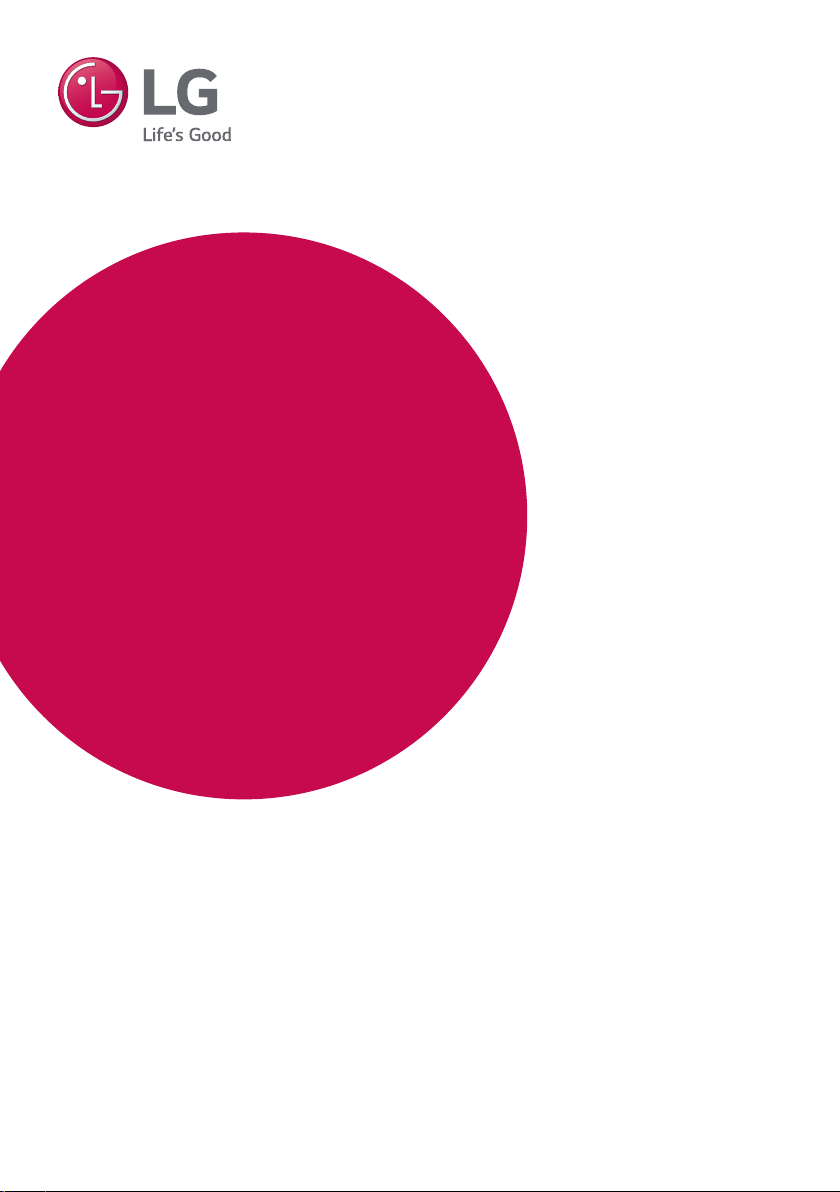
KULLANIM KILAVUZU
3D Blu-ray™/
DVD Home
Theater Sistemi
Cihazınızı çalıştırmadan önce bu kılavuzu dikkatlice okuyun ve
kılavuzu ilerde başvurmak için saklayın.
CALL CENTER TELEFON NUMARASI : 444-6-543
LHB655NW (LHB655NW, S63T2-S, S63S2-C, S63T1-W, W5-2)
www.lg.com
Telif Hakkı © 2017-2018 LG Electronics Inc. Tüm Hakları Saklıdır.
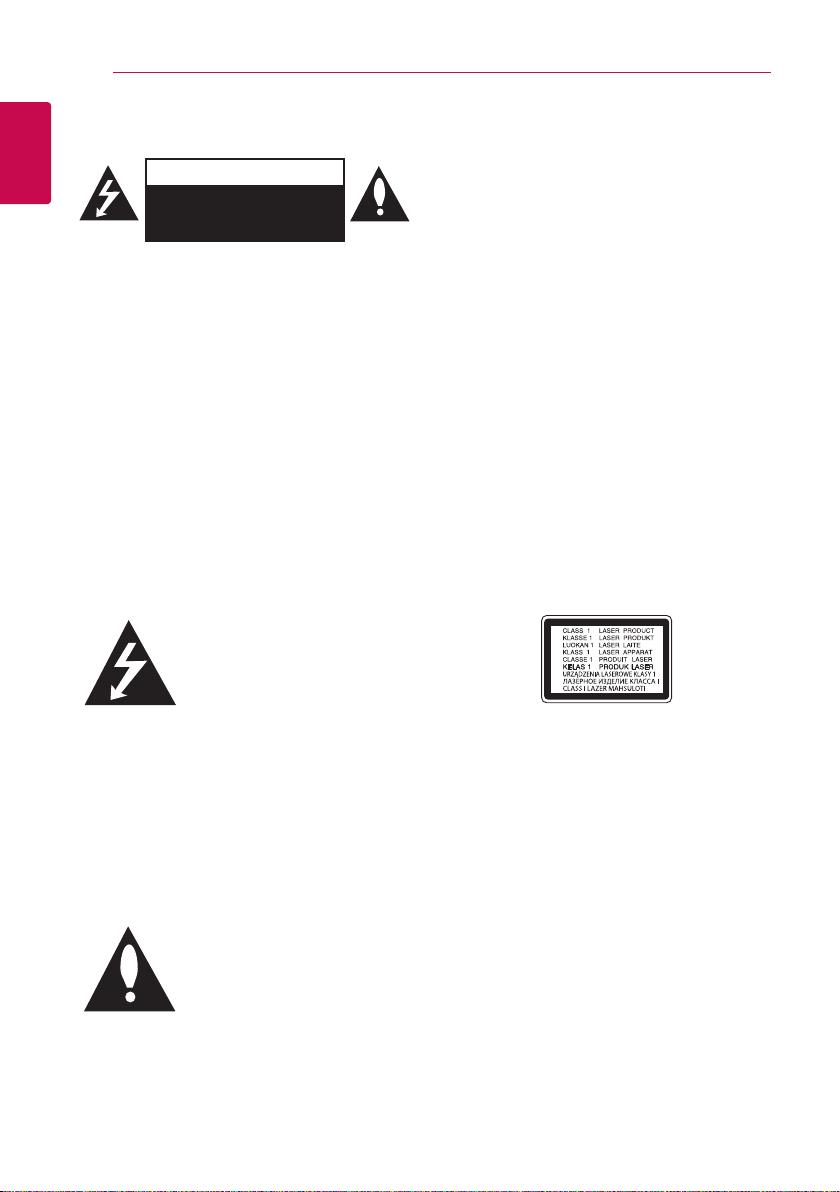
Başlangıç2
Güvenlik Bilgileri
1
Başlangıç
(VEYA ARKA KISMI) ÇIKARMAYIN.
PARÇA YOKTUR. SERVİS HİZMETİ
ELEKTRİK ŞOKU RİSKİ
KAPAĞI AÇMAYIN
DİKKAT: ELEKTRİK ÇARPMASI
RİSKİNİ AZALTMAK İÇİN, KAPAĞI
CİHAZIN İÇİNDE KULLANICININ
SERVİS UYGULAYABİLECEĞİ BİR
ALMAK İÇİN NİTELİKLİ SERVİS
PERSONELİNE BAŞVURUN.
Bir eşkenar üçgen
içerisinde bulunan
ve ucu ok ile
gösterilen yıldırım
işareti, kullanıcıyı
ürün içerisinde güçlü
miktarda elektrik
şokuna neden
olabilecek yalıtımsız
tehlikeli elektrik voltajı
varlığı konusunda
uyarmaktadır.
Bir eşkenar üçgen
içerisinde bulunan
ünlem işareti kullanıcıyı
ürün ile birlikte verilen
kullanım kılavuzu
içerisinde önemli
işletim ve bakım
(servis) yönergelerinin
bulunduğunu
konusunda
uyarmaktadır.
DİKKAT
UYARI: YANGIN VEYA ELEKTRİK
ŞOKU TEHLİKESİNİ ÖNLEMEK İÇİN,
ÜRÜNÜ YAĞMUR VEYA RUTUBETE
MARUZ BIRAKMAYIN.
DİKKAT: Cihaz, su ile temas
etmemeli (damla veya sıçrama)
ve içerisinde su bulunan vazo
gibi herhangi bir cisim cihazınızın
üzerine yerleştirilmemelidir.
UYARI: Bu üniteyi, kitaplık ve
benzeri bir ünite gibi dar bir alan
içine yerleştirmeyin.
DİKKAT: Bu ürün çevresinde
yüksek voltajlı ürünler kullanmayın.
(ör. Elektrikli sinek kovucu) Bu
ürün elektrik şoku nedeniyle
arızalanabilir.
DİKKAT: Bu cihaz bir Lazer
Sistemi kullanır. Bu ürünün doğru
kullanımı için lütfen kullanım
kılavuzunu dikkatlice okuyun
ve ileride referans amacı ile
kullanmak için saklayın. Cihazınızın
bakıma gereksinimi olduğunda
lütfen yetkili servisinizi arayın.
Bu kılavuz içerisinde
tanımlananların dışında kontrol
ünitelerinin kullanılması,
ayarlamalar veya diğer
tanımlanmayan işlevlerin yerine
getirilmesi tehlikeli şekilde
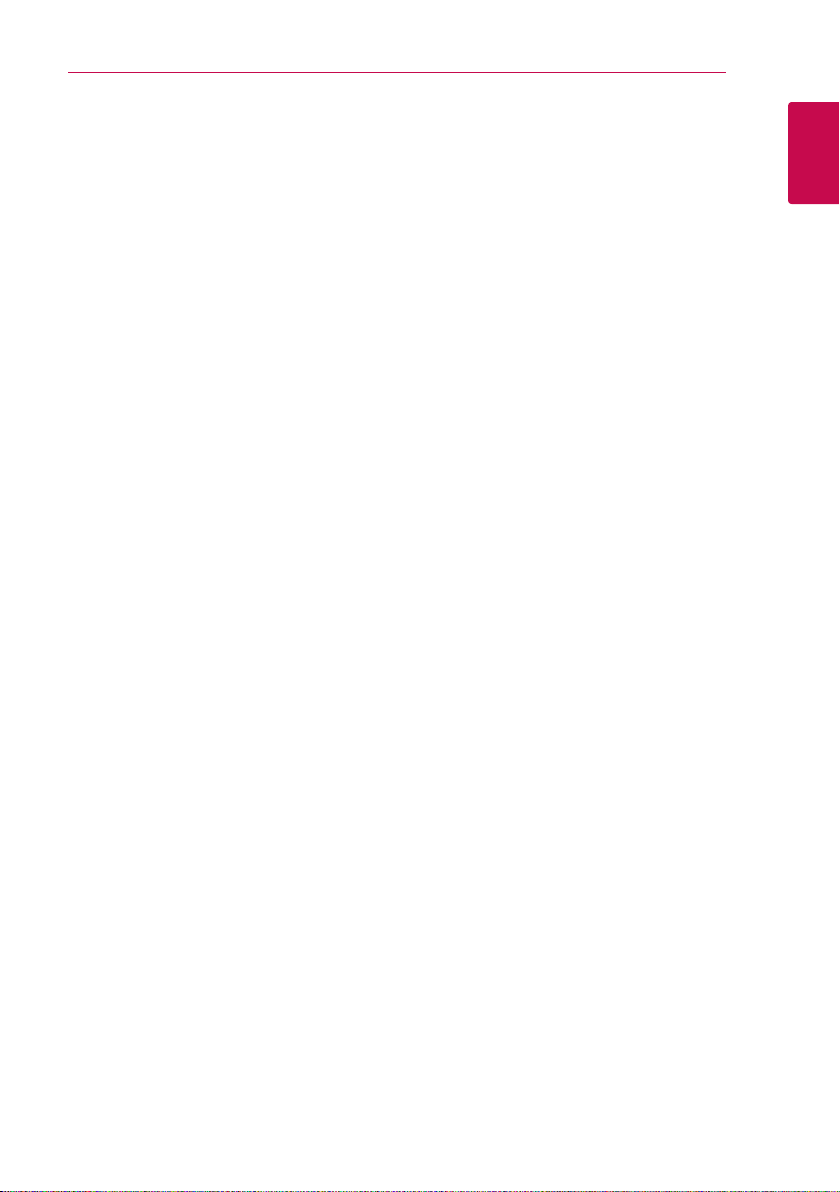
Başlangıç 3
radyasyona maruz kalmaya neden
olabilir. Lazer ışınına doğrudan
maruz kalmamak için ürünü
açmayı denemeyiniz.
DİKKAT: Havalandırma
açıklıklarının önünü kapatmayın.
Ürünü üretici talimatlarına uygun
olarak yerleştirin.
Kabin etrafında bulunan
havalandırma amaçlı yarık ve
açıklıklar ürünün sağlıklı çalışması
ve aşırı ısınmasını engellemek
için yapılmıştır. Bu havalandırma
açıklıkları, ürünü hiçbir zaman
yatak, divan, halı veya benzeri
zeminlerin üzerine koyarak bloke
edilmemelidir. Bu ürün, sağlıklı
bir hava akışı sağlanamayan ve
üreticinin koşullarını karşılamayan
kütüphane veya raf gibi kapalı
yerlere yerleştirilmemelidir.
UYARI: Ürün tanımlayıcı ve ikmal
derecelendirmeleri dâhil güvenlik
işaretleme bilgisi için lütfen,
ürünün alt kısmında ya da diğer
yüzeyinde bulunan ana etikete
bakınız.
Güç Kablosu ile ilgili UYARI
Elektrik Fişi, devre kesici aygıttır.
Acil bir durumda, Elektrik Fişi
kolayca erişilebilir olmalıdır.
Mevcut gereksinimlerden emin
olmak için bu kullanıcı el kitabının
talimatlar sayfasını kontrol edin.
Duvar tipi elektrik prizlerine aşırı
yüklenmeyin. Aşırı yüklenilmiş
duvar tipi elektrik prizleri, gevşek
veya bozuk duvar tipi elektrik
prizleri, uzatma kabloları, aşınmış
güç kabloları veya bozuk ya da
çatlak kablo yalıtımı tehlikelidir.
Bu tür durumlar elektrik çarpması
ile veya yangınla sonuçlanabilir.
Düzenli aralıklarla aygıtınızın
kablosunu kontrol edin ve
görünümü hasar veya bozulma
gösteriyorsa şini çekin, aygıtın
kullanımına son verin ve yetkili
bir servis merkezine, uygun bir
yedek parça ile değiştirtin. Güç
kablosunu bükülme, dolaşma,
sıkışma, kapıya kapatılma ya
da çiğnenme gibi ziksel veya
mekanik suistimale karşı koruyun.
Fişlere, duvar tipi elektrik prizlerine
ve kablonun aygıtta çıktığı noktaya
özel önem gösterin.
1
Başlangıç
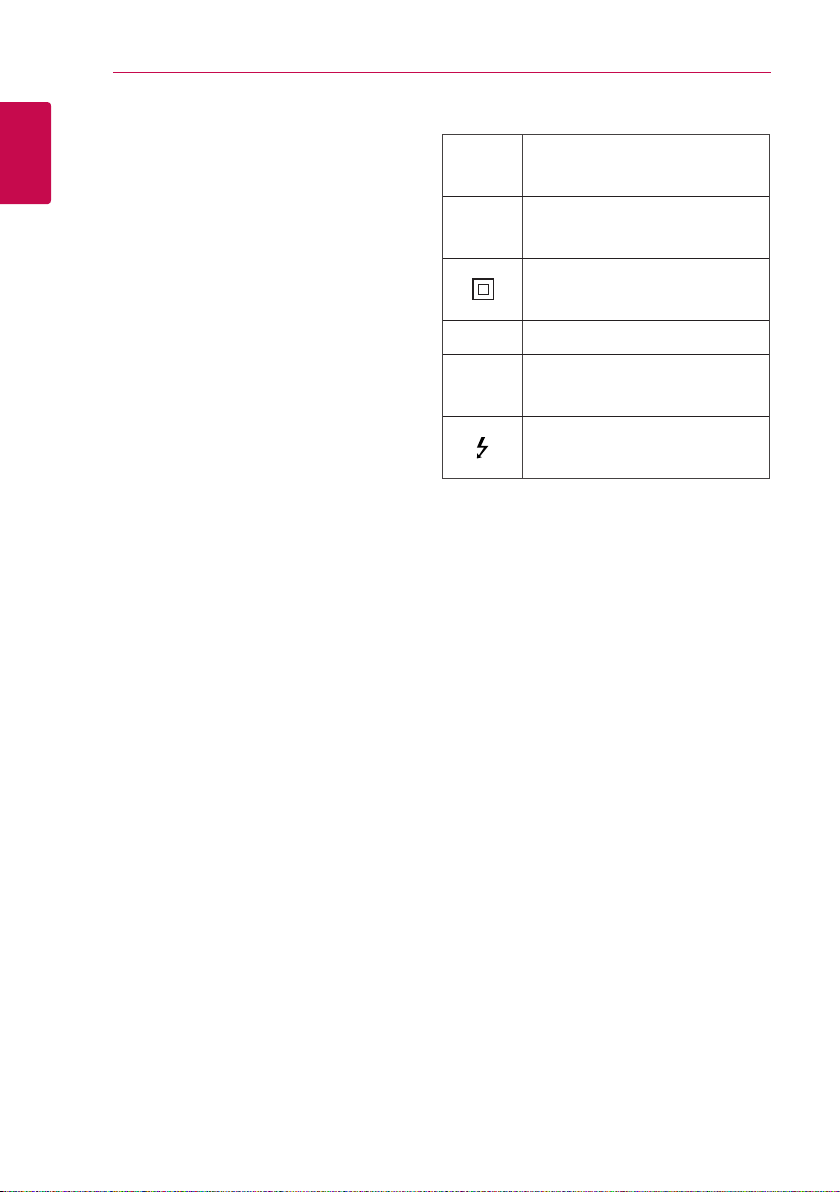
Başlangıç4
Bu cihaz taşınabilir pil veya akü ile
donatılmıştır.
Piller veya pil takımı cihazdan
1
nasıl güvenle çıkarılır:
Başlangıç
Eski pilleri veya pil takımını
çıkarmak için, montaj adımlarını
ters sırayla izleyin. Çevrenin
kirlenmesini ve insan ve/veya
hayvan sağlığına gelebilecek
olası tehditleri önlemek için, eski
piller veya pil takımları, belirlenen
toplama noktalarında uygun bir
kutu içine konmalıdır. Pilleri veya
pil takımını diğer atıklarla birlikte
atmayın. Yerel, ücretsiz karşılama
sistemleri olan pilleri veya pil
takımlarını kullanmanız önerilir
(bölgenizde bulunmayabilir).
Piller veya pil takımı güneş ışığı,
ateş veya benzeri aşırı ısıya maruz
bırakılmamalıdır.
Semboller
Alternatif akım (AC)
~
anlamına gelir.
0
Doğru akım (DC)
anlamına gelir.
Sınıf II ekipman
anlamına gelir.
1
Bekleme anlamına gelir.
“AÇIK’’ (güç) anlamına
!
gelir.
Tehlikeli gerilim
anlamına gelir.
Dikkat: Yanan mum gibi çıplak
alev kaynakları cihaz üzerine
yerleştirilmemelidir.
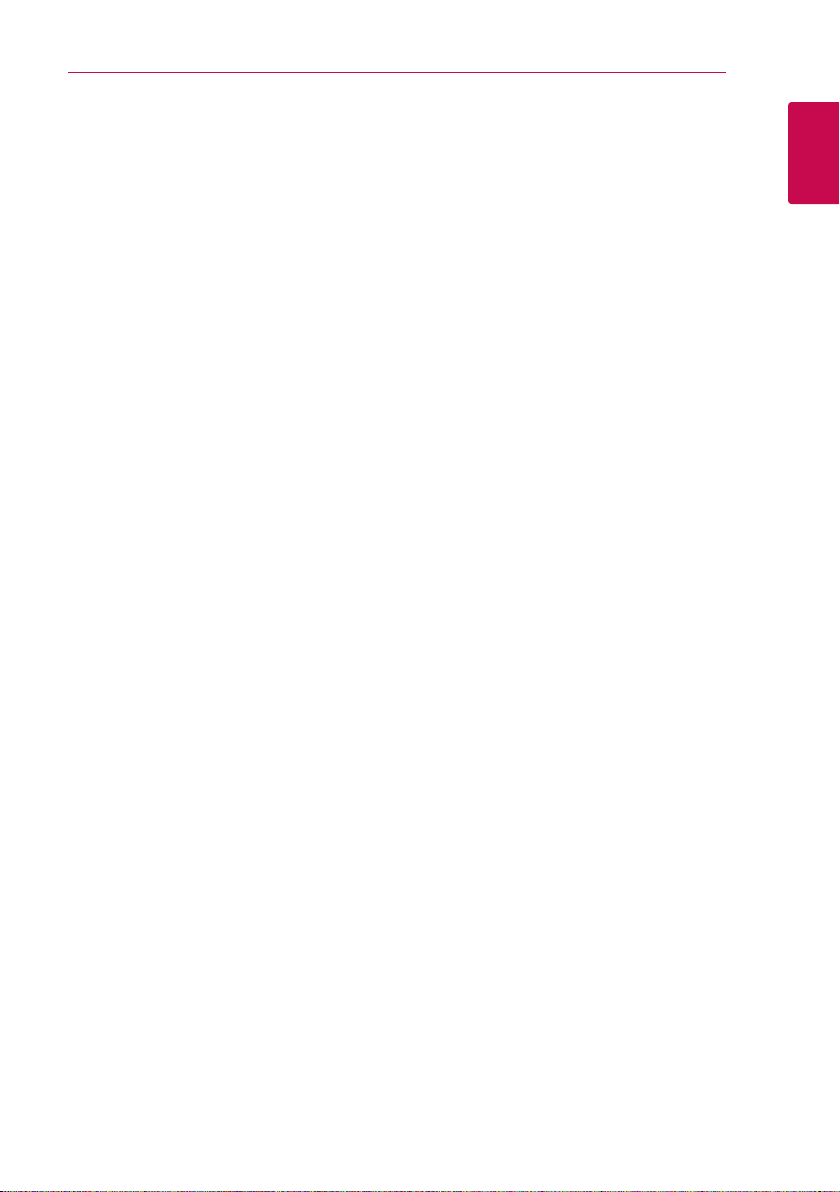
Başlangıç 5
Telif Hakları Hakkında
yAACS (İleri Erişim İçerik Sistemi)
Blu-ray Disk formatı için içerik
koruma sistemi olarak kabul
edilmiştir. Buna benzer olarak,
CSS (İçerik Karıştırma Sistemi)
DVD formatı için oynatma,
analog sinyal çıkışı vb. için
AACS korumalı içerik üzerinde
belirli kısıtlamalar uygular. Bu
cihazın çalıştırılması ve cihaz
için kısıtlamalar, cihazınızın satın
alınma tarihine bağlı olarak,
cihazın üretilmesinden sonra
AACS tarafından benimsenen
veya değiştirilen kısıtlamalar
nedeni ile farklılık gösterebilir.
yAyrıca, BD-ROM Mark ve BD+
ve Blu Ray Disk formatı içerik
koruma sistemine ek olarak
kullanılmaktadır ve BD-ROM
MARK ve/veya BD+ korumalı
içeriğin oynatılması da dâhil
olmak üzere bazı kısıtlamalar
getirebilir. AACS, BD-ROM Mark,
BD+ veya bu ürünle ilgili olarak
daha fazla bilgi edinmek için
yetkili bir Müşteri Hizmetleri
Merkezi ile temas edin.
yPek çok BD-ROM/DVD diskleri
kopyalamaya karşı şifrelenmiştir.
Bu sebeple, oynatıcınızı VCR’a
değil, doğrudan televizyonunuza
bağlamanız gerekmektedir.
Cihazın VCR’a bağlanması
durumunda kopyalamaya
karşı korumalı disklerin
görüntülenmesinde bozuk
görüntü alınmasına neden olur.
yBu ürün, A.B.D. patent ve
diğer kri mülkiyet hakları
ile korunan telif haklarını
koruyucu teknolojilerini
içerisinde barındırmaktadır.
Bu telif haklarını koruyucu
teknolojisi Rovi tarafından
yetkilendirilmelidir ve Rovi
tarafından aksi belirtilmediği
takdirde, ev kullanımı ve
diğer sınırlı izleme amacı ile
kullanılabilir. Ters mühendislik
çalışması ve demontaj
yasaklanmıştır.
yA.B.D. ve diğer ülkelerde
geçerli olan Telif Hakları Yasası,
televizyon programlarının,
videoların, BD-ROM disklerin,
DVD’lerin, CD’lerin diğer
malzemelerin yetkilendirilmeden
kayıt edilmesi, kullanılması,
gösterilmesi ve dağıtımının
yapılması tazminat davası
konusu olabilir ve/veya hukuki
suç teşkil eder.
1
Başlangıç
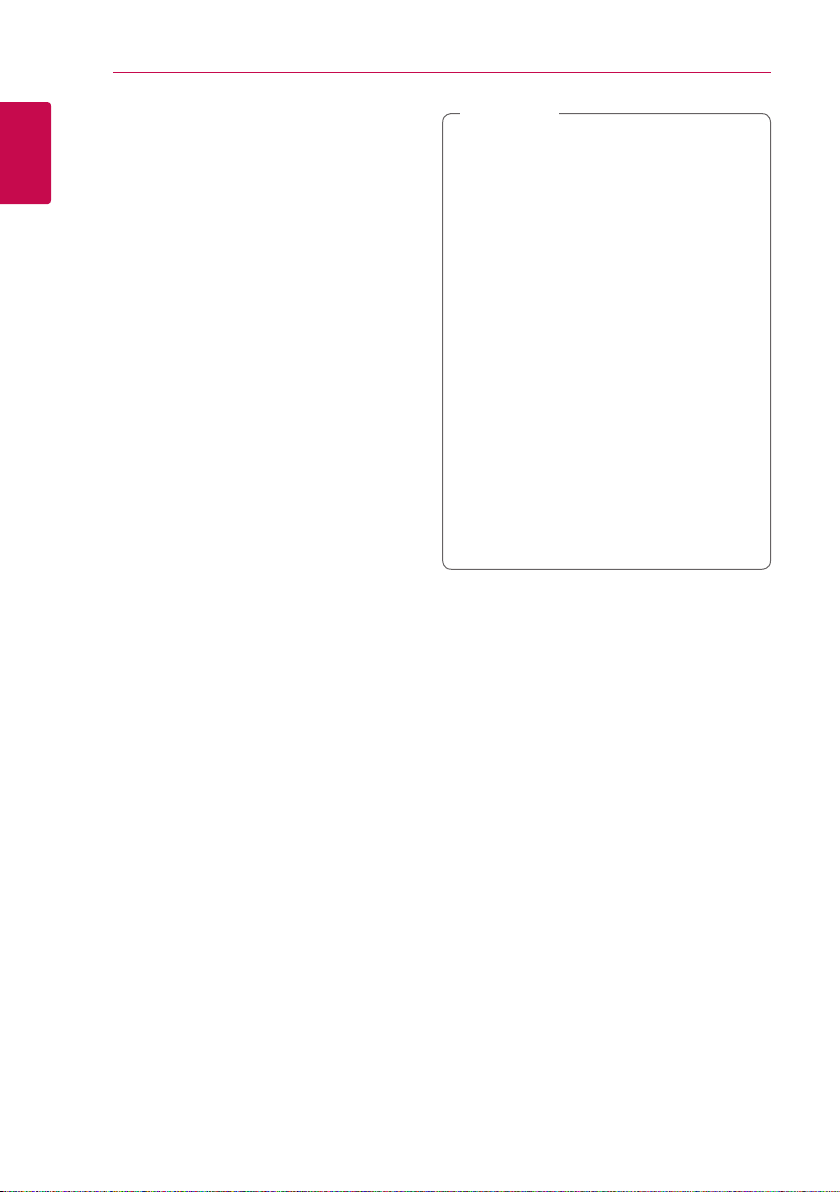
Başlangıç6
TV Renk Sistemi Hakkında
Önemli Duyuru
Bu oynatıcının renk sistemi
1
oynatılan diske göre değişkenlik
Başlangıç
gösterebilir.
Örneğin, NTSC renk sistemi ile
kayda alınmış bir disk gösterilirken
görüntü NTSC sinyali olarak
görüntülenir.
Sadece çoklu sistem renkli
televizyon bir oynatıcıdan
gönderilen tüm sinyalleri alabilir.
yRenkli bir PAL sistem
televizyonunuz varsa, NTSC’de
kaydedilmiş disk ve videoları
izlerken görüntüler size çarpık
olarak ulaşacaktır.
yÇoklu sistem renkli televizyon
seti, gelen giriş sinyaline göre
otomatik olarak renk sistemini
değiştirir. Renk sisteminin
otomatik olarak değişmediği
durumlarda, cihazınızı kapatıp
tekrar açtığınızda, ekran üzerinde
normal görüntü elde edilecektir.
İkaz
>
y3D içeriklerinin uzun süre
seyredilmesi baş dönmesine
ve yorgunluğa neden olabilir.
yHasta, çocuk ve hamile
bayanların 3D modunda
lm seyretmeleri
önerilmemektedir.
y3D içerikleri seyrederken,
baş ağrısı, yorgunluk veya
baş dönmesi hissederseniz,
kendinizi tekrar normal
hissedinceye kadar
televizyonunuzu kapatarak
dinlenmeniz önerilir.
yNTSC renk sisteminde
kaydedilmiş bir disk
televizyonunuzda düzgün
görüntü vermesine rağmen,
kayıt cihazınıza düzgün olarak
kaydedilemeyebilir.
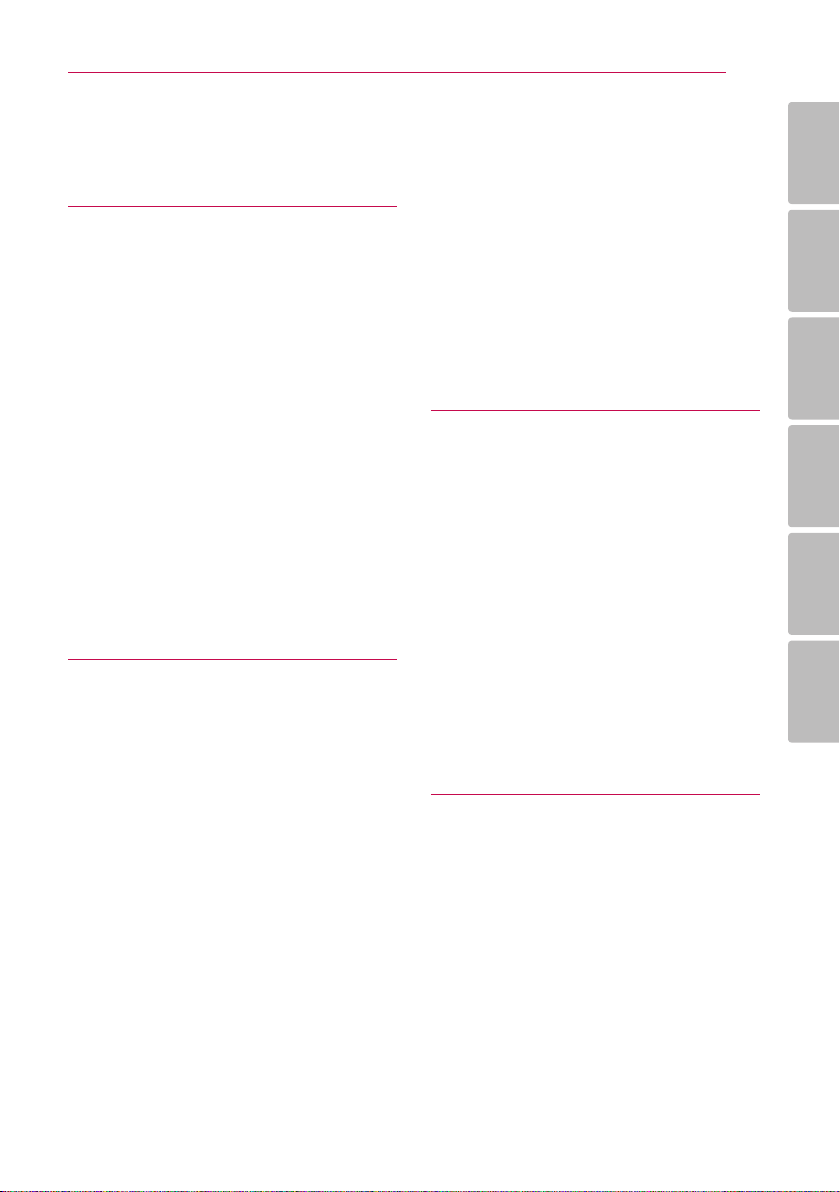
İçindekiler 7
İçindekiler
1 Başlangıç
2 Güvenlik Bilgileri
10 Giriş
10 – Oynatılabilir Diskler ve
bu kılavuz içerisinde
kullanılan semboller
13 – “7” Sembolünün
Görüntülenmesi
Hakkında
13 – Bölgesel Kod
13 – Sistem Seçimi
14 Uzaktan kumanda
16 Ön Panel
16 Arka Panel
2 Bağlanıyor
17 Sistemin yerleştirilmesi
18 Hoparlör Bağlantısı
18 – Hoparlörlerin üniteye
bağlanması
19 – Arka hoparlörleri
kablosuz alıcıya bağlama
20 Kablosuz hoparlör
bağlantısı
20 – Kablosuz alıcının ilk kez
kurulumu
21 – Kablosuz alıcıyı elle
eşleştirme
22 TV ünitenize bağlantı
23 – SIMPLINK nedir?
24 – ARC (ses Dönüş Kanalı)
fonksiyonu
24 – Çözünürlük Ayarı
26 Harici aygıtlar ile bağlantı
26 – AUX Bağlantısı
26 – OPTİK GİRİŞ bağlantısı
27 Ev Ağınız ile Bağlantı
27 – Kablolu Ağ Bağlantıları
28 – Kablolu Ağ Kurulumu
3 Sistem Ayarları
32 Başlangıç Kurulumu
34 Ayarlar
34 – Ayar seçeneklerini
ayarlama
34 – [AĞ] Menüsü
36 – [EKRAN] Menüsü
38 – [DİL] Menüsü
38 – [SES] Menüsü
41 – [KİLİT] Menüsü
43 – [DİĞER] Menüsü
45 Ses Efekti
4 İşletim
46 Home Menüsü Ekranı
46 – [Ev] kullanımı
47 Bağlı Cihazları Oynatma
47 – Disk Oynatma
48 – Blu-ray 3D diskin
oynatılması
49 – Disk/USB aygıtı
üzerinde dosya oynatma
50 – Android cihazda bir
dosya çalmak
1
2
3
4
5
6
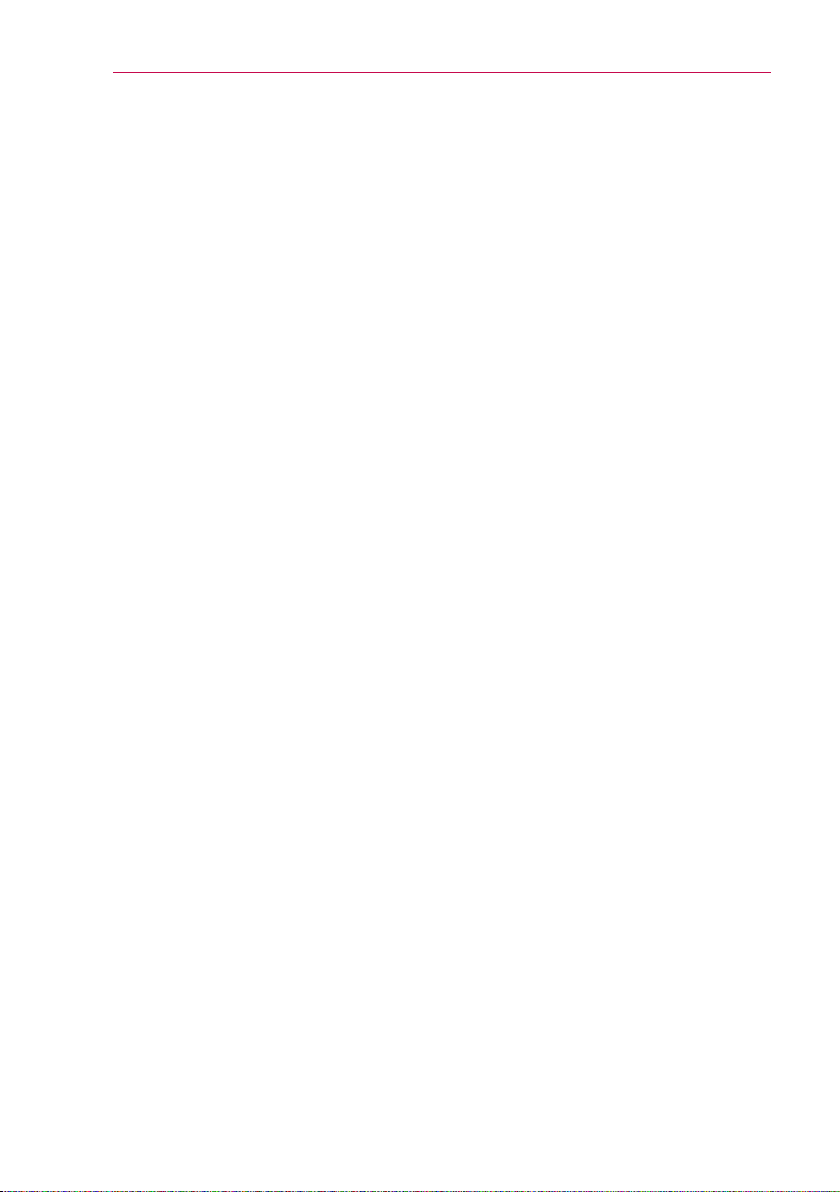
İçindekiler8
51 – Ağ sunucusu üzerinden
dosya oynatma
52 PC Ev Ağı Sunucusunu
kullanma
52 – SmartShare PC
Software (DLNA)
Hakkında
52 – SmartShare PC
Software İndirme
53 – SmartShare PC
Software Kurulumu
53 – Klasör ve dosya
paylaşmak
54 – Sistem gerekleri
55 Genel Oynatma
55 – Video ve ses içeriği için
temel işlemler
56 – Fotoğraf içeriği ile ilgili
temel işlemler
56 – Disk menüsünün
kullanılması
57 – Oynatımı devam ettirir
57 – Son Sahne Belleği
58 Ekran Üstü Kumanda
58 – Video oynatımı kontrolü
59 – Fotoğraf görüntüleme
kontrolü
60 Gelişmiş Oynatma
60 – Tekrar oynatma
61 – Belli bir kısmın tekrar
oynatılması
62 – Seçilen zamandan
itibaren oynatma
62 – Altyazı dilini seçme
63 – Değişik sesleri dinleme
63 – Farklı bir açıdan izleme
64 – TV En-Boy Oranını
Değiştirme
64 – Altyazı Kod Sayfasını
Değiştirme
65 – Resim Modunu
Değiştirme
66 – İçerik bilgilerini
görüntüleme
66 – İçerik listesi
görüntüsünü değiştirme
67 – Bir alt yazı dosyasının
seçimi
67 – Slayt gösterisi sırasında
müzik dinleme
68 – 3D kodlu dosyayı
yürütme
69 Gelişmiş Özellikler
69 – BD-Live™ Keyfi
70 – LG AV Remote
70 – Özel Ses Modu
70 – Ses CD’si kaydı
70 – AUX kaynağından kayıt
72 BLUETOOTH® teknolojisini
kullanma
72 – BLUETOOTH
cihazlarında saklanan
müziklerin dinlenmesi
74 LG Sound Sync
76 Premium Kullanımı
77 LG Multi-room Ses keyfi
(LG Music Flow)
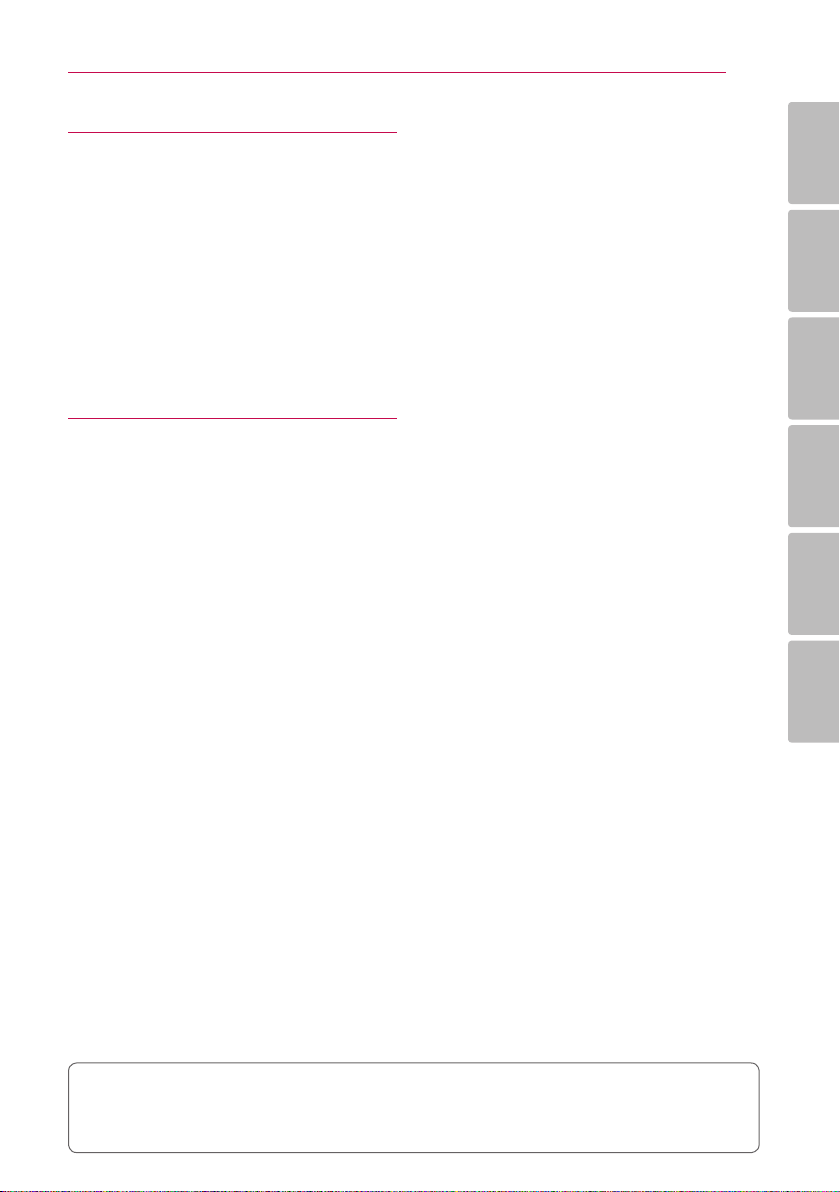
İçindekiler 9
5 Sorun bulma
79 Sorun bulma
79 – Genel
81 – Ağ
82 – Resim
83 – Ses
83 – Müşteri Desteği
83 – Açık Kaynaklı Yazılım
Bildirimi Bilgileri
6 Ekler
84 Sağlanan Uzaktan
Kumandayla TV’yi Kontrol
Etme
84 – Kumandayı TV’nizi
kontrol edecek şekilde
ayarlama
85 Ağ Yazılım Güncelleme
85 – Ağ güncelleme bildirimi
86 – Yazılım Güncellemesi
94 Ses Çıkış Özellikleri
96 Alan Kodu Listesi
98 Dil Kodu Listesi
100 Kayıtlı Markalar ve Lisanslar
102 Özellikler
105 Bakım
105 – Ünite ile ilgili İşlemler
106 – Disk ile ilgili bilgiler
107 Ağ Hizmetleri ile İlgili
Önemli Bilgiler
1
2
3
4
5
88 Ek Bilgi
88 – Dosya gereksinimi
91 – AVCHD (Gelişmiş Video
Kodlayıcı/Kod Çözücü
Yüksek Tanımlı)
92 – DLNA Hakkında
92 – Belirli Sistem
Gereksinimler
92 – Uyumluluk Hakkında
Notlar
Oynatıcıda yüklü yazılıma veya servis sağlayıcınıza bağlı olarak, bu
kılavuzdaki içeriğin bir bölümü oynatıcınıza göre farklılık gösterebilir.
6
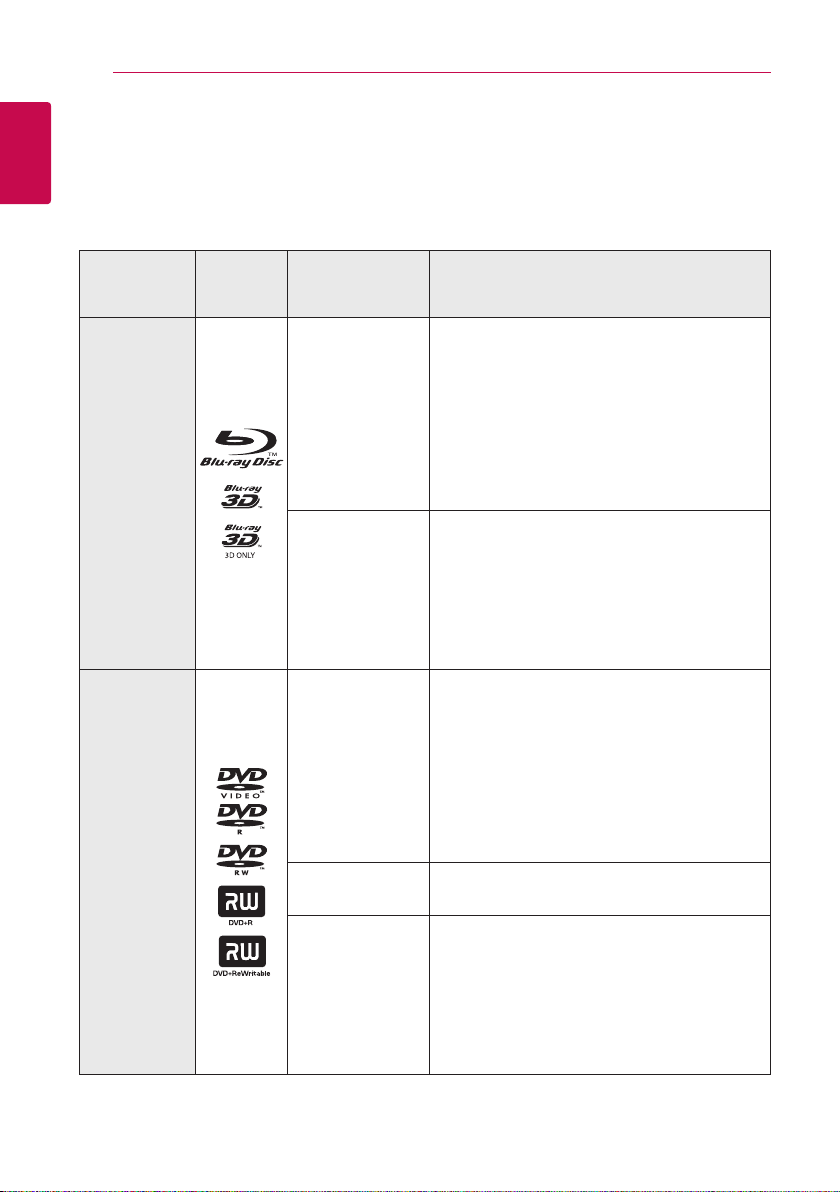
Başlangıç10
Giriş
1
Oynatılabilir Diskler ve bu kılavuz içerisinde kullanılan
Başlangıç
semboller
Medya/
Koşul
Blu-ray
DVD-
ROM
DVD-R
DVD-RW
DVD+R
DVD+RW
Logo Sembol Açıklama
ySatın alınan veya kiralanan lm
diskleri.
e
y
u
i
r
o
y
u
i
y“Blu-ray 3D” diskleri ve “Blu-ray
3D SADECE” diskleri
yBDAV formatında kaydedilen
BD-R/RE diskleri.
yİçeriğinde Film, Müzik veya
Fotoğraf bulunan BD-R/RE
diskler.
yISO 9660+JOLIET, UDF ve UDF
Bridge formatı
ySatın alınan veya kiralanan lm
diskleri
yYalnızca video konumu ve
sonlandırılmış olanlar
yAynı zamanda çift katlı diski
destekler
Sonlandırılmış AVCHD formatı
yİçeriğinde Film, Müzik veya
Fotoğraf dosyaları bulunan
DVD±R/RW diskler.
yISO 9660+JOLIET, UDF ve UDF
Bridge formatı
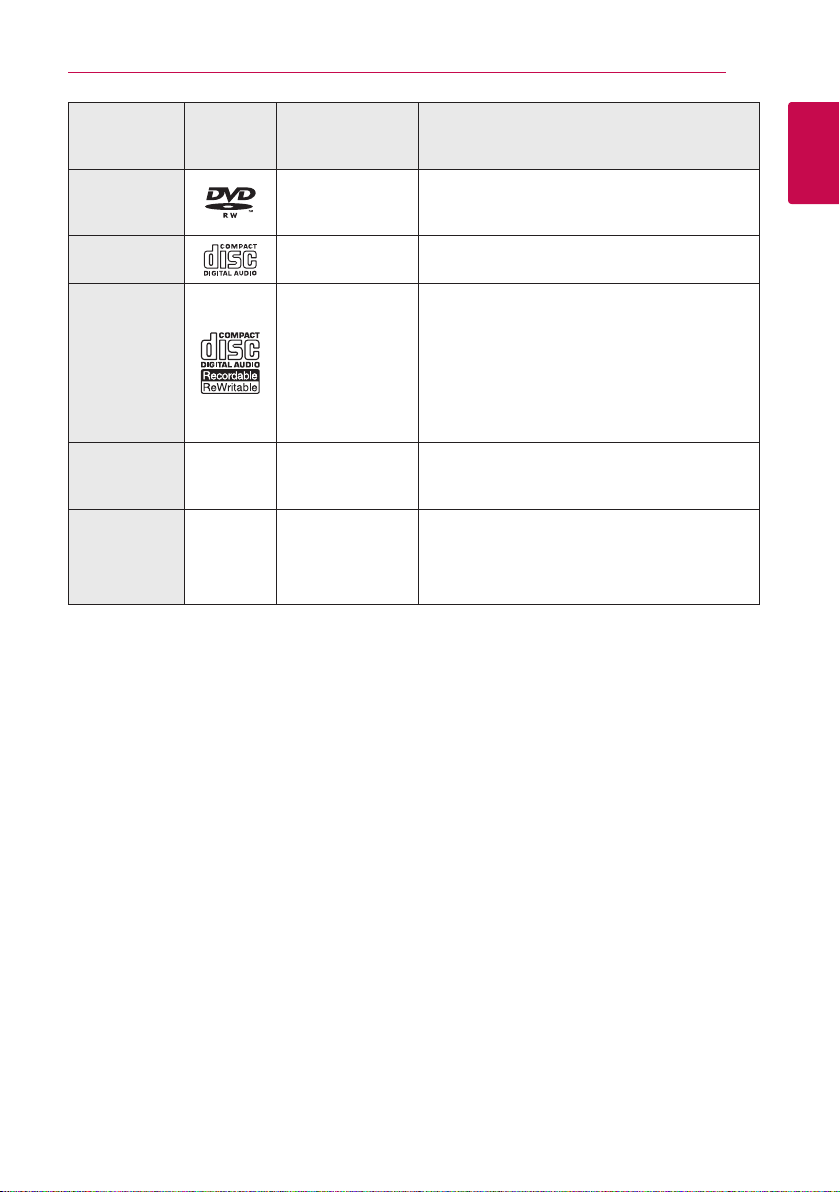
Başlangıç 11
Medya/
Koşul
DVD-RW
(VR)
Ses CD
CD-R/RW
Not –
İkaz –
Logo Sembol Açıklama
r
t
y
u
i
,
>
Yalnızca video konumu ve
sonlandırılmış olanlar
Ses CD
yİçeriğinde ses, Film, Müzik veya
Fotoğraf dosyaları bulunan
CD-R/RW diskler.
yISO 9660+JOLIET, UDF ve UDF
Bridge formatı
Özel notları ve işletme özelliklerini
gösterir.
Kötüye kullanım nedeni ile olası
zararları engellemek için uyarıları
gösterir.
1
Başlangıç
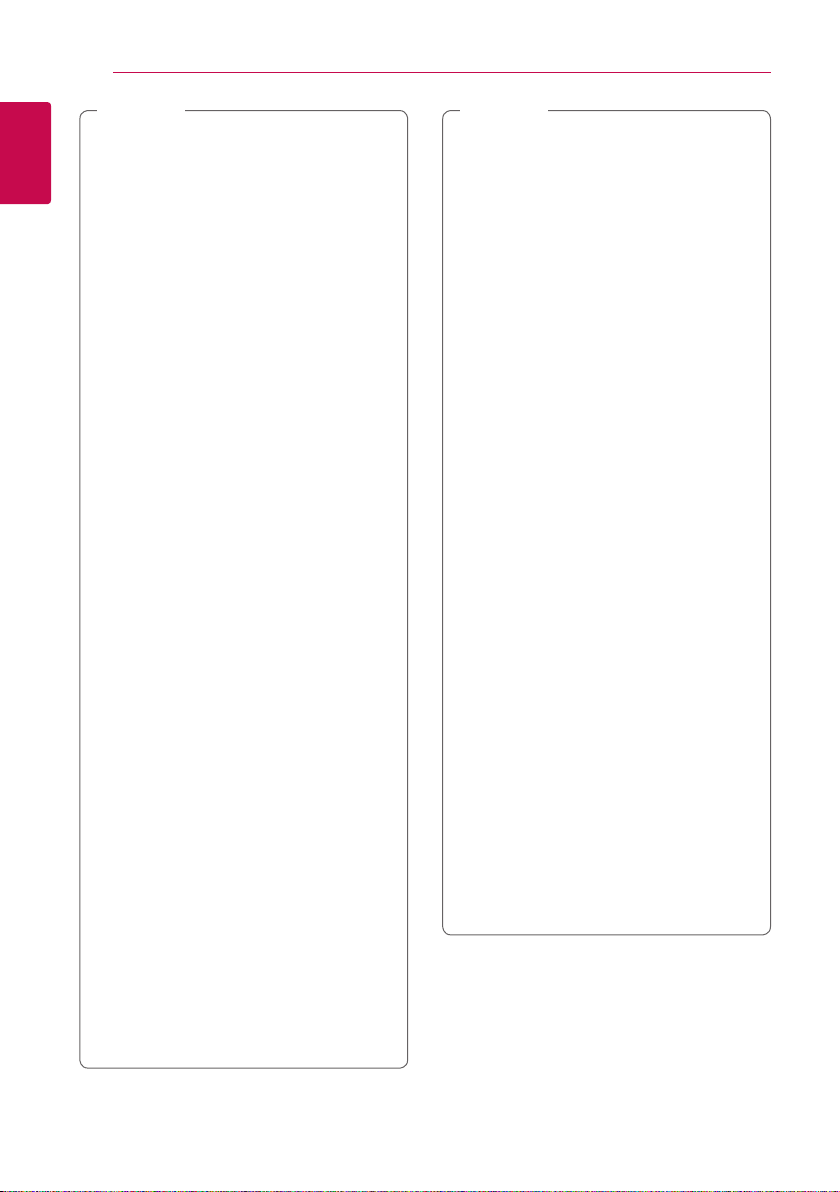
Başlangıç12
1
Başlangıç
Not
,
yKayıt yapan cihazın
durumuna göre veya CD-R/
RW (veya DVD±R/RW)
diskinin durumuna göre,
bazı CD-R/RW (veya DVD±R/
RW) diskler cihaz üzerinde
oynatılamaz.
yKaydeden yazılım ve
sonlandırmaya bağlı olarak
bazı kaydedilmiş diskler (CDR/RW, DVD±R/RW veya BD-R/
RE) gösterilemeyebilir.
yKişisel bilgisayar veya
DVD veya CD Kaydedici
kullanılarak kaydedilmiş
BD-R/RE, DVD±R/RW ve
CD-R/RW diskler, diskin
kirli veya çizik olması veya
oynatıcı lensi üzerinde kir
veya buğu oluşması nedeni
ile oynatılamayabilir.
yBir kişisel bilgisayar kullanarak
kaydedilmiş disk, uyumlu
formatta kaydedilmiş
olsa dahi, disk yaratmada
kullanılan uygulama
yazılımının ayarlarından
kaynaklanan nedenlerden
dolayı oynatılamayabilir.
(Daha detaylı bilgi için yazılım
şirketi ile temasa geçin).
Not
,
yOptimal oynatma değerlerine
ulaşılabilmesi için, bu
oynatıcıda kullanılan disk
ve kayıtların belli teknik
standartlara sahip olması
gerekmektedir.
yÖnceden kaydedilmiş
DVD’ler otomatik olarak
bu standartlara göre
ayarlanmıştır. Pek çok
kaydedilebilir disk formatları
kullanılmaktadır (CD-R’ların
MP3 veya WMA dosyaları
içermeleri gibi) ve uyumlu
oynatım bazı önceden
belirlenen şartların yerine
getirilmesi gerekmektedir.
yKullanıcıların MP3 / WMA
müzik dosyalarının internet
üzerinden indiriminin izne
tabi olduğunu bilmeleri
gerekmektedir. Şirketimizin
böyle bir izni verme yetkisi
bulunmamaktadır. Bu
izinler telif hakkını elinde
bulunduran taraftan
sağlanmalıdır.
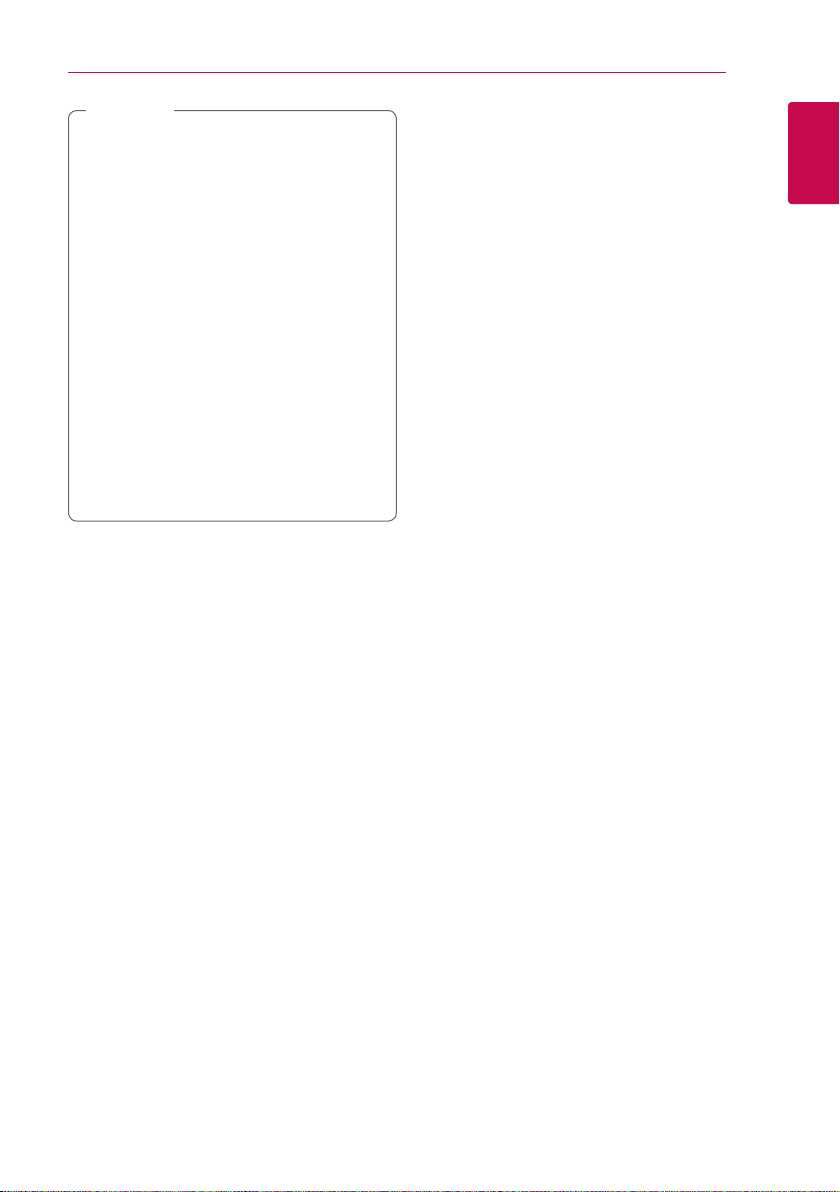
Not
,
yTekrar yazılabilir diskleri
formatlarken, LG oynatıcıda
kullanacağınız diskleri
uyumlu hale getirebilmek
için disk formatlama
seçeneğini [Mastered] olarak
ayarlamanız gerekmektedir.
Live Sytem (Canlı Sistem)
seçeneği belirtildiğinde, bu
diskleri LG oynatıcı üzerinde
kullanamazsınız. (Mastered/
Live File Sistemi: Windows Vista
için disk formatlama sistemi)
Başlangıç 13
“7” Sembolünün Görüntülenmesi Hakkında
Televizyonunuz çalışırken
“7” işareti ekran üzerinde
görüntülenebilir. Bu, kullanılan
medyada, kullanım kılavuzunda
tanımlanan fonksiyonun
bulunmadığını göstermektedir.
Bölgesel Kod
Bu ünite, ünitenin üzerinde yazılı
bir bölgesel koda sahiptir. Bu
ünite sadece ünite gibi veya “ALL”
şeklinde etiketlenmiş BD-ROM
veya DVD diskleri oynatır.
Sistem Seçimi
Ünite içerisinde bulunabilecek
diski B (AÇIK/KAPALI) düğmesine
basarak çıkarttıktan sonra
istediğiniz sistemi seçmek için
(DURDUR) düğmesine basın ve
beş saniyeden fazla basılı tutun.
(PAL, NTSC, AUTO)
M
1
Başlangıç
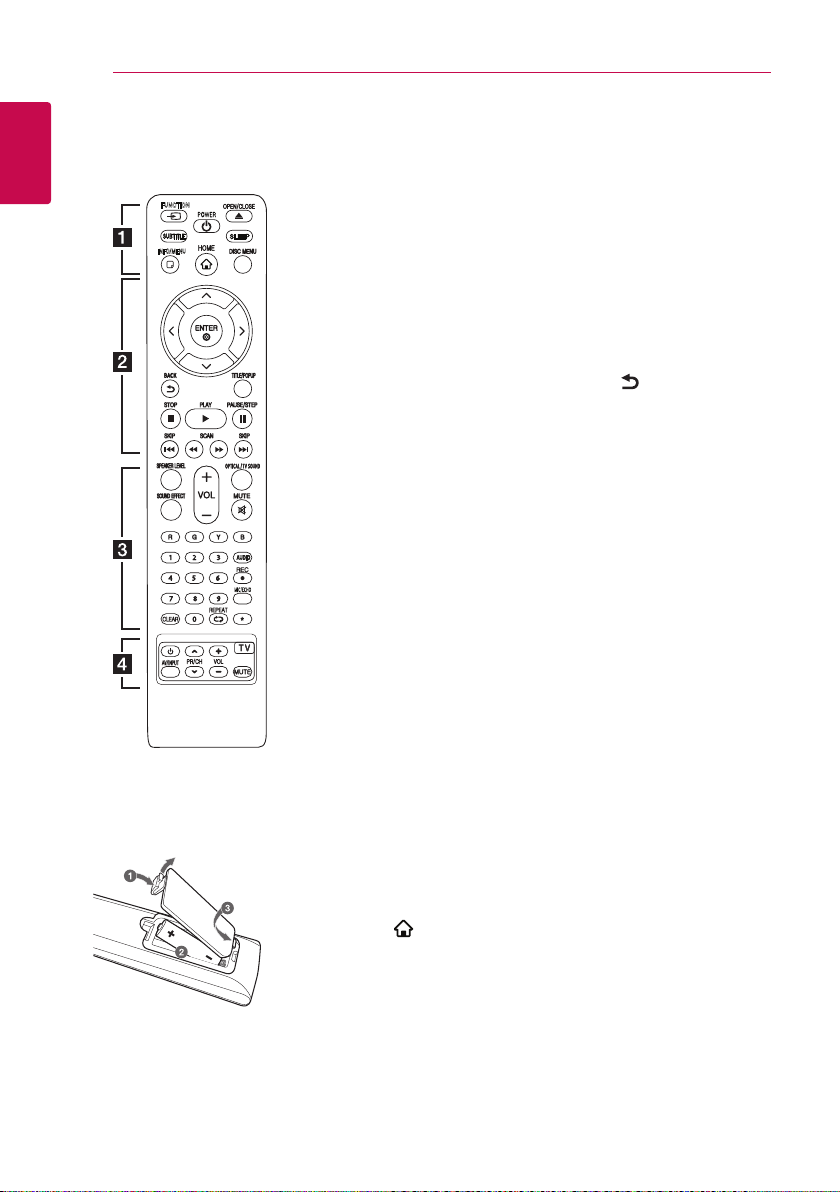
Başlangıç14
Uzaktan kumanda
1
Başlangıç
Bataryanın
değiştirilmesi
FUNCTION
INFO/MENU
AAA(R03)
Uzaktan Kumanda
ünitesinin arkasında
bulunan pil kapağını
çıkarın ve bir adet
(AAA tipi) pili 4 ve 5
doğru olacak şekilde
yerine takın.
• • • • a • • •
FUNCTION: Giriş
konumunu değiştirir.
SUBTITLE: Alt yazı
dilini seçer.
(POWER): Üniteyi
1
AÇAR veya KAPAR.
(OPEN/CLOSE):
B
Disk tepsisini açar veya
kapatır.
SLEEP: Ünitenin
belli bir süre sonra
kapanacağı belirli
zaman dilimini ayarlar.
INFO/MENU (m):
Ekran Üzeri Gösterime
devam eder veya çıkar.
HOME (
): Ana
sayfayı görüntüler veya
[Ev] ‘den çıkar.
• • • • b • • •
Yön düğmeleri
S/A/D
(
W/
)
: Menüden
bir seçeneği seçer.
ENTER (b): Menü
seçeneğini doğrular.
BACK (
): Menüden
çıkar ya da önceki
ekrana geri döner.
TITLE/POPUP: DVD
menü başlığı veya
varsa BD-ROM açılır
menü görüntülenir.
(STOP): Oynatımı
Z
durdurur.
(PLAY): Oynatımı
z
başlatır.
(PAUSE/STEP):
M
Oynatmayı beklemeye
alma.
C/V
(SKIP): Bir
önceki/sonraki bölüm/
parça/dosyaya atlar.
c/v
(SCAN):
İleri veya geri arama
yapar.
DISC MENU: Disk
üzerindeki menüye
erişir.
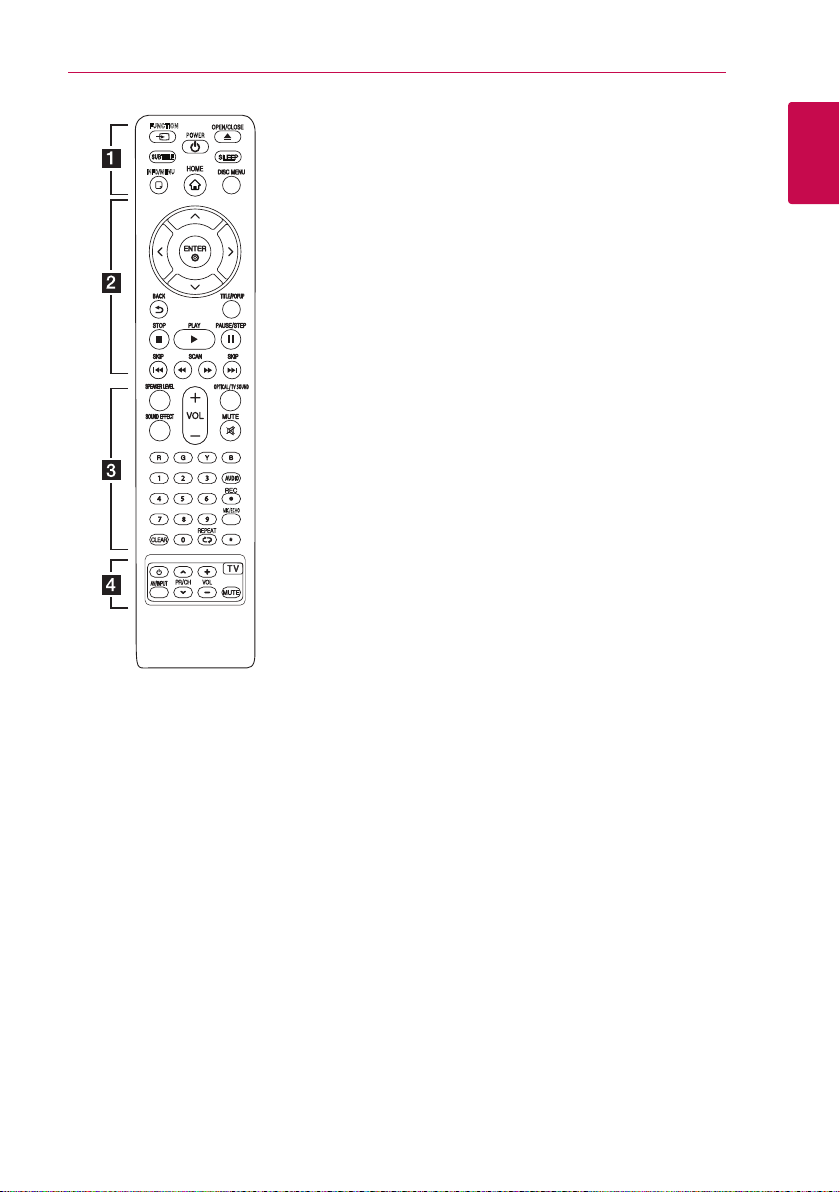
Başlangıç 15
FUNCTION
INFO/MENU
MUTE: Ünitenin sesini
kapatır.
Renkli (R, G, Y, B)
düğmeler: BD-ROM
menüleri arasında
gezinmek için
kullanılır. Bu tuşlar,
özel menülerde
kısayol tuşları olarak ta
kullanılabilir.
0-9 dijital düğmeler:
Menü üzerinde
numaralandırılmış
seçenekleri seçer.
CLEAR: Şifre belirleme
veya ağ bağlantısı
sırasında sayıyı siler.
REPEAT (
h
):
İstenen bir bölümü
veya kısmı tekrarlar.
MIC/ECHO:
Mikrofon konumunu
veya mikrofonun eko
konumunu seçer.
İstenen konumu
seçtikten sonra,
VOL +/- tuşuna
basarak mikrofonun
ses düzeyini veya
mikrofonun eko
seviyesini ayarlayın.
: Bu tuş
?
kullanılmıyor.
• • • •
d
• • •
TV Kontrol
Düğmeleri:
Bkz. sayfa 84.
1
Başlangıç
• • • • c • • •
SPEAKER LEVEL:
İstenen hoparlöre ait
ses seviyesini ayarlayın.
SOUND EFFECT:Ses
efekt konumunu seçer.
VOL +/-: Hoparlör
sesini ayarlar.
OPTICAL/ TV SOUND
: Giriş konumunu
doğrudan optik’e
çevirir.
AUDIO: Ses için dil
veya ses kanalını seçer.
(REC): Ses CD’si
X
veya AUX kaynağından
USB’ye kayıt.
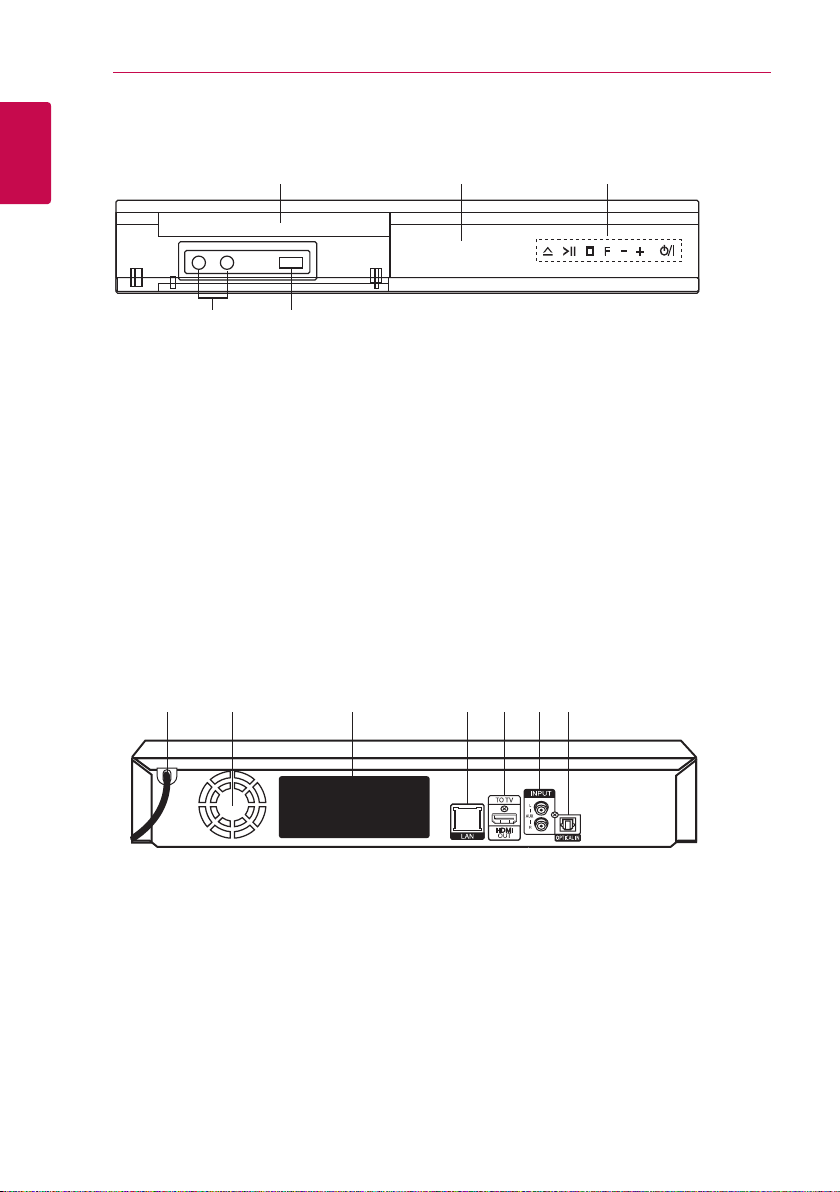
Başlangıç16
abc
d
Ön Panel
1
Başlangıç
a
b
c
Arka Panel
abc
d
Disk Tepsisi
e
F (Fonksiyon)
Görüntüleme Penceresi
İşlem düğmeleri
(Açik / Kapali)
R
(Çalıyor / Beklemede)
T
I
(Dur)
d
e
ab cdefg
Giriş kaynağını veya fonksiyonu
değiştirir.
-/+ (Volume)
(Güç)
1/!
MIC 1/2
USB Bağlantı Noktası
AC Güç kablosu
a
Soğutma Fanı
b
Hoparlör bağlantısı
c
LAN Bağlantı Noktası
d
HDMI OUT TO TV
e
AUX (L/R) INPUT
f
OPTICAL IN
g
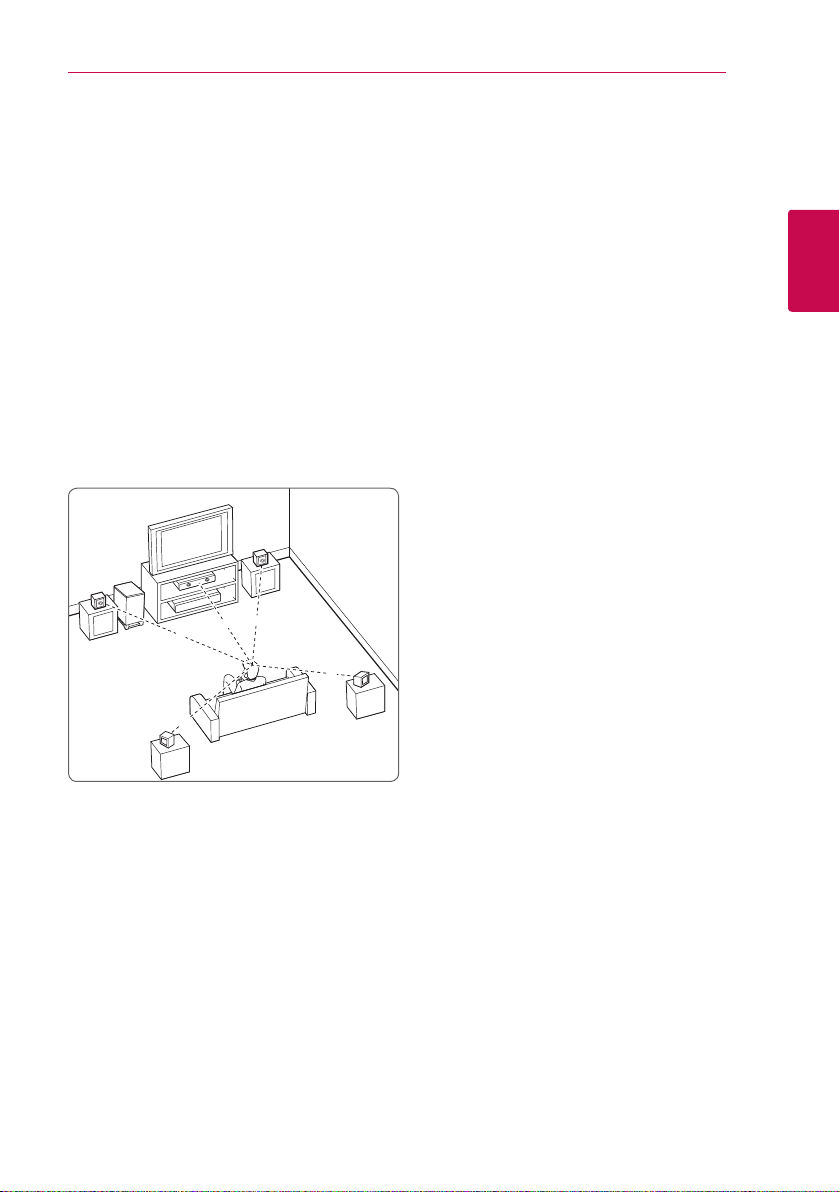
Bağlanıyor 17
B
DEE
F
A
A
G
C
ABA
A
B
D
E
F
A
A
A
A
A
G
C
DEE
F
A
G
C
B
A
DEE
F
A
G
C
B
DEE
F
A
G
C
DEE
F
A
G
E
E
F
G
E
F
G
Sistemin yerleştirilmesi
Aşağıdaki şekil sistemin
konumlandırması için örnek
olarak sunulmaktadır. Bu kılavuz
içerisindeki şekiller açıklama
mahiyetinde verilmiş olup esas
üründen farklılık gösterebilir.
En iyi surround ses için, subwoofer
harici tüm hoparlörler dinleme
pozisyonundan (
uzaklığa konmalıdır.
) belli bir
Merkezi hoparlör:
Merkezi hoparlörü monitör
veya ekranın altına veya üstüne
yerleştirin.
Çevresel sol ve Çevresel sol
üst hoparlör (L)/
Çevresel sağ ve Çevresel sağ
üst hoparlör (R):
Bu hoparlörleri kendi dinleme
pozisyonunuzun arka tarafın
yerleştirin ve yüzleri içe dönük
olarak konumlandırın.
Subwoofer:
Subwoofer’ın pozisyonu, düşük
bas sesin yöneysel olmaması
neden ile çok kritik değildir. Ancak,
subwooferların ön hoparlöre
yakın konumlandırılması doğru
olur. Duvar yansımalarını önlemek
amacı ile odanın merkezine doğru
hafçe döndürebilirsiniz.
2
Bağlanıyor
Ön sol ve Ön sol üst hoparlör
(L)/
Ön sağ ve Ön sağ üst
hoparlör (R):
Ön hoparlörleri monitör veya
ekranın yan taraarına ekranla
mümkün olduğunca aynı hizada
yerleştirin.
Ünite
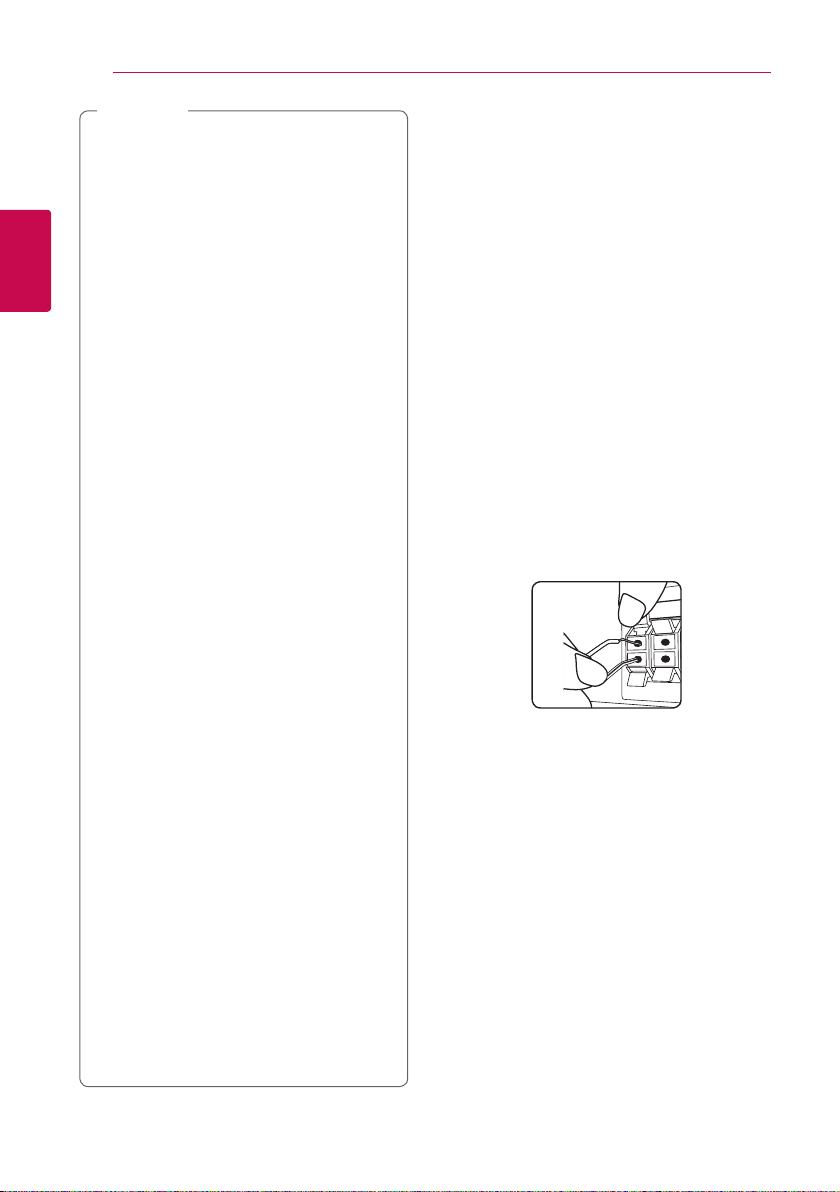
2
Bağlanıyor
Bağlanıyor18
İkaz
>
yÇocukların hoparlör*
yuvasına ellerini veya başka
objeleri sokmadıklarından
emin olun.
*Hoparlör yuvası: Bas sesini
güçlendirmek için hoparlör
kutusu (kaplaması) üzerinde
yer alan bir delik.
yOrta hoparlörü, çocukların
erişebileceği yerlerden
güvenli şekilde uzak bir yere
yerleştirin.
Aksi takdirde hoparlörlerin
düşmesine, kişisel
yaralanmalara ve/veya
mülkün zarar görmesine
neden olabilir.
Hoparlör Bağlantısı
Hoparlörlerin üniteye bağlanması
1. Kabloları üniteye bağlayın.
Her kablonun renkli bandını
(veya işaretini) ünitenin arka
tarafında bulunan aynı renkteki
(veya işaretli) bağlantı ucuyla
eşleştirin. Kabloyu üniteye
bağlamak için, ünite üzerindeki
her plastik yaylı yuvaya basarak
bağlantı terminalini açın.
Kabloyu yerleştirerek yaylı
yuvayı bırakın.
yHoparlörlerin içerisinde
manyetik parçalar
bulunmaktadır ve bu
nedenle CRT üzerinde
renk bozulmaları olabilir
Televizyon ekranı veya
bilgisayar monitörü. Lütfen
hoparlörleri televizyon veya
bilgisayar ekranınızdan uzağa
yerleştirin.
ySubwoofer’ı kullanmadan
önce, koruyucu vinili çıkarın.
yTaşıma esnasında ünite/derin
bas yüzeylerini çizmemeye
özen gösteriniz.
Her kablonun ucunda bulunan
siyah ucun birini – (eksi) ve
diğerini (+) (artı) ile gösterilen
terminallere bağlayın.
Oynatıcıya bir alçak frekans
hoparlörü bağlayın. Alçak
frekans hoparlörü kablosunu
oynatıcıya bağlarken,
konnektörü klik sesini duyana
kadar itin.
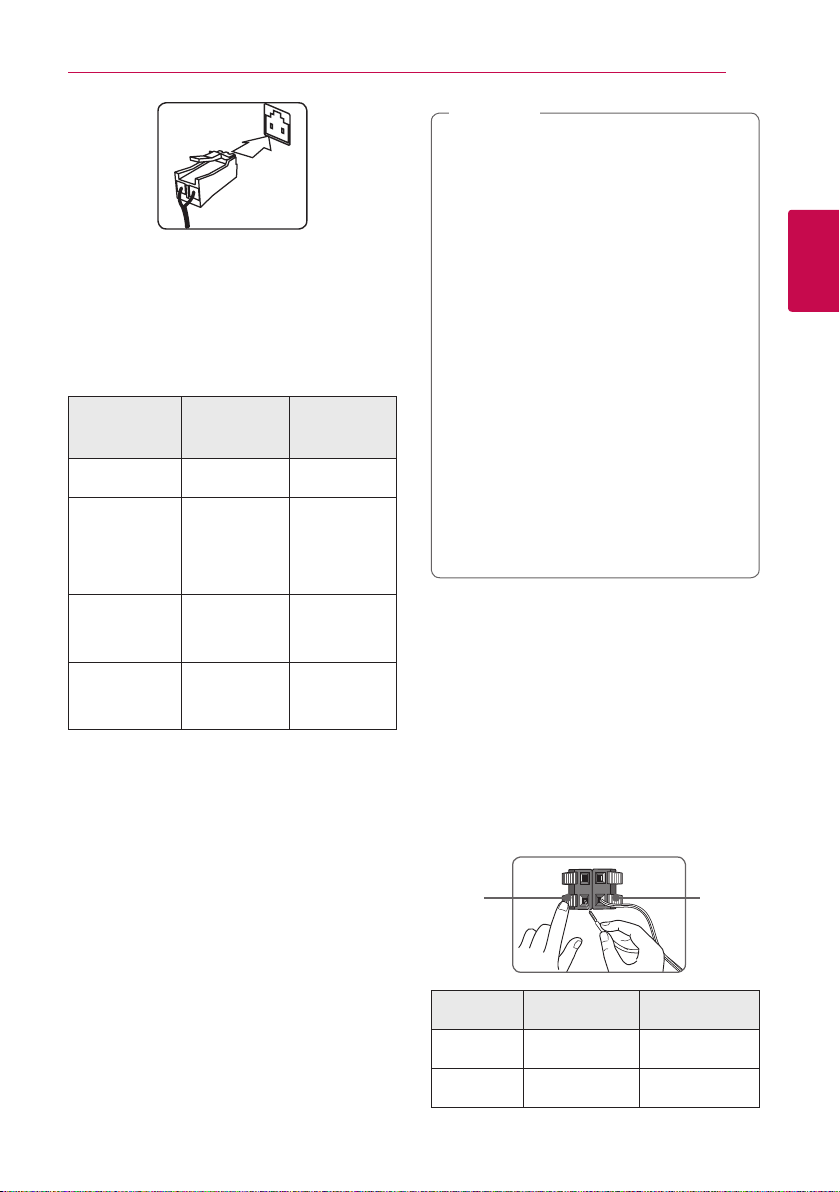
2. Bazı durumlarda, kabloların
hoparlörlere bağlanması gerekir.
Kabloların diğer uçlarını renk
kodlamasına uygun şekilde
doğru hoparlöre bağlayın.
Konektör
rengi
Hoparlör Pozisyon
Yeşil (C) Merkez Merkez
Herhangi
bir ön
pozisyon
Turuncu
Sub
woofer
Bağlanıyor 19
İkaz
>
yÇocukların hoparlör* yuvasına
ellerini veya başka objeleri
sokmadıklarından emin olun.
*Hoparlör yuvası: Bas sesini
güçlendirmek için hoparlör
kutusu (kaplaması) üzerinde yer
alan bir delik.
yHoparlörlerin içerisinde manyetik
parçalar bulunmaktadır ve bu
nedenle CRT üzerinde renk
bozulmaları olabilir Televizyon
ekranı veya bilgisayar monitörü.
Lütfen hoparlörleri televizyon
veya bilgisayar ekranınızdan
uzağa yerleştirin.
2
Bağlanıyor
Kırmızı
(F.R/L)
Beyaz
(F.R/L)
Ön Ön sağ
Ön Ön sol
Kabloyu üniteye bağlamak için,
ünite üzerindeki her bir plastik parmak tutucuyu basarak
açık pozisyona getirin. Kabloyu
yerleştirerek parmak tutucuyu
bırakın.
Arka hoparlörleri kablosuz alıcıya bağlama
Arka hoparlörleri, hoparlör kabloları
ile kablosuz alıcıya bağlayın.
Siyah işaretli kablonun “–” (eksi)
işaretli bağlantı noktasına, diğer
kablonun ise “+” (artı) işaretli tarafa
bağlandığından emin olun.
(+)
Renk Hoparlör Pozisyon
Gri Arka sağ Arka sağ
Blue Arka sol Arka sol
(-)
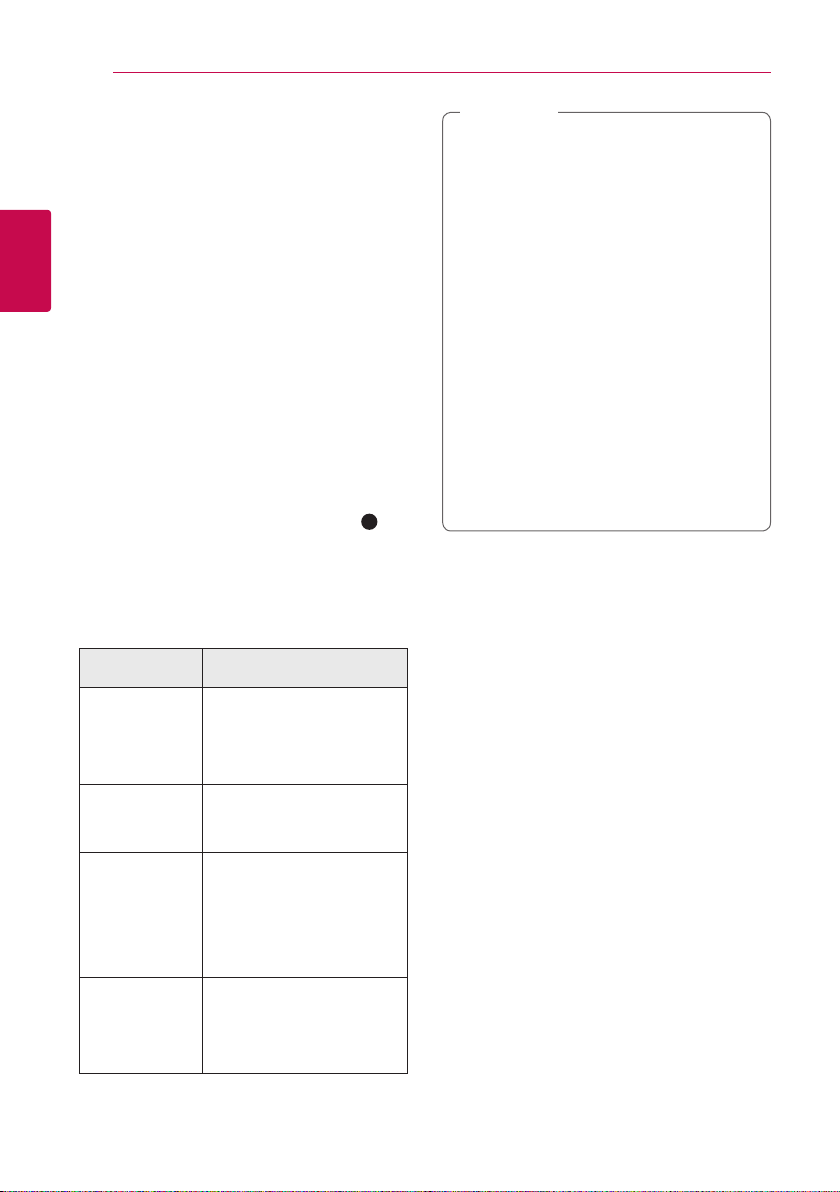
Bağlanıyor20
Kablosuz hoparlör bağlantısı
Kablosuz alıcının ilk kez kurulumu
1. Kablosuz alıcının güç kablosunu
2
Bağlanıyor
elektrik prizine takın.
2. Ana üniteyi açtığınızda,
kablosuz hoparlör bağlantısı
otomatik olarak tamamlanır.
-Bağlantı tamamlandığında,
kablosuz alıcı üzerinde
sarı-yeşil LED gösterge ve ana
ünite üzerinde gösterge (
görülür.
Kablosuz alıcının LED
göstergesi
Not
,
yYakınlarda kuvvetli
elektromanyetik dalga
yayan bir cihaz varsa, parazit
oluşabilir. Üniteyi (kablosuz
alıcı ve ana ünite) bu tür
ortamlardan uzaklaştırın.
yAna ünite ve kablosuz alıcının
birbirlerine bağlanmaları
birkaç saniye (veya daha
fazla) sürebilir.
yAçık bir alanda kablosuz
bağlantı için uygun aralık 20
m’dir.
)
LED Rengi İşlem
Sarı-yeşil
(Yanıp
sönüyor)
Sarı-yeşil
Kırmızı
Kapalı
(Görüntü
yok)
Kablosuz alıcı
bağlanmaya
çalışıyor.
Bağlantı
tamamlandı.
Kablosuz alıcı
bekleme modunda
veya bağlantı
kurulamadı.
Kablosuz alıcının
güç kablosu bağlı
değil.
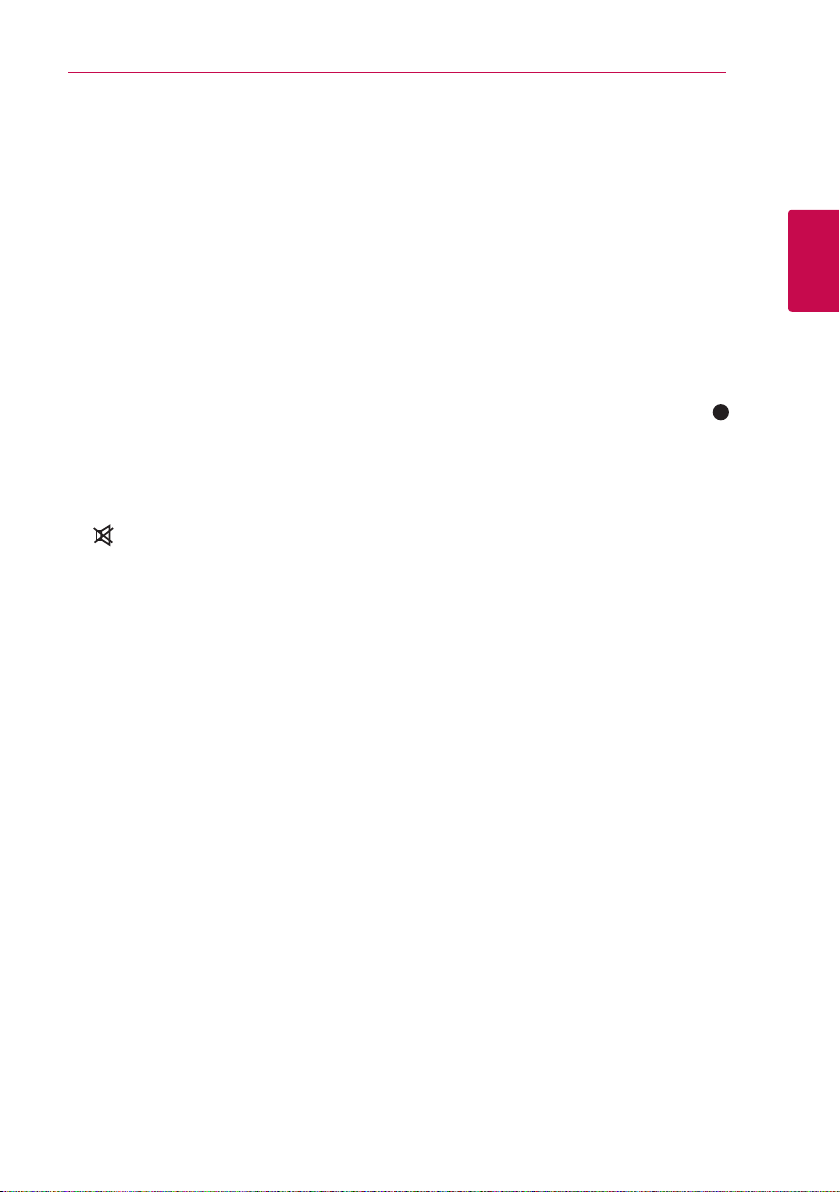
Bağlanıyor 21
Kablosuz alıcıyı elle eşleştirme
Bağlantınız tamamlanmazsa,
kırmızı LED’i veya yanıp sönen
sarı-yeşil LED’i kablosuz alıcının
üstünde görebilirsiniz ve arka
hoparlörlerden ses gelmez.
Sorunu çözmek için aşağıdaki
adımları izleyin.
1. Ana ünitenin ses düzeyini
minimuma getirin.
-“VOL MIN” ekranda
görüntülenir.
2. Uzaktan kumanda üzerindeki
(MUTE) düğmesine 3 saniye
boyunca basılı tutun.
-Kısa bir süre için ekranda “WL
RESET” yazısı görüntülenir.
3. Kablosuz alıcının LED’i zaten
kesintisiz olarak sarı-yeşil renkte
yannıp sönüyorsa, bu adımı
atlayabilirsiniz.
5. Ana ünitenin ve kablosuz
alıcının LED ışıkları tamamen
söndükten sonra tekrar
bağlayın.
Ana ünite ve kablosuz alıcı, ana
üniteyi açtığınızda otomatik
olarak eşleşecektir.
-Bağlantı tamamlandığında,
kablosuz alıcı üzerinde
sarı-yeşil LED gösterge ve ana
ünite üzerinde gösterge (
görülür.
)
2
Bağlanıyor
Kablosuz alıcının arkasındaki
PAIRING düğmesine 5 saniyeden
uzun süre boyunca basılı tutun.
-Kablosuz alıcının LED’i sıraya
yeşil ve sarı-yeşil olarak yanıp
söner.
4. Ana ünitenin güç kablosunu ve
kablosuz alıcıyı çıkartın.
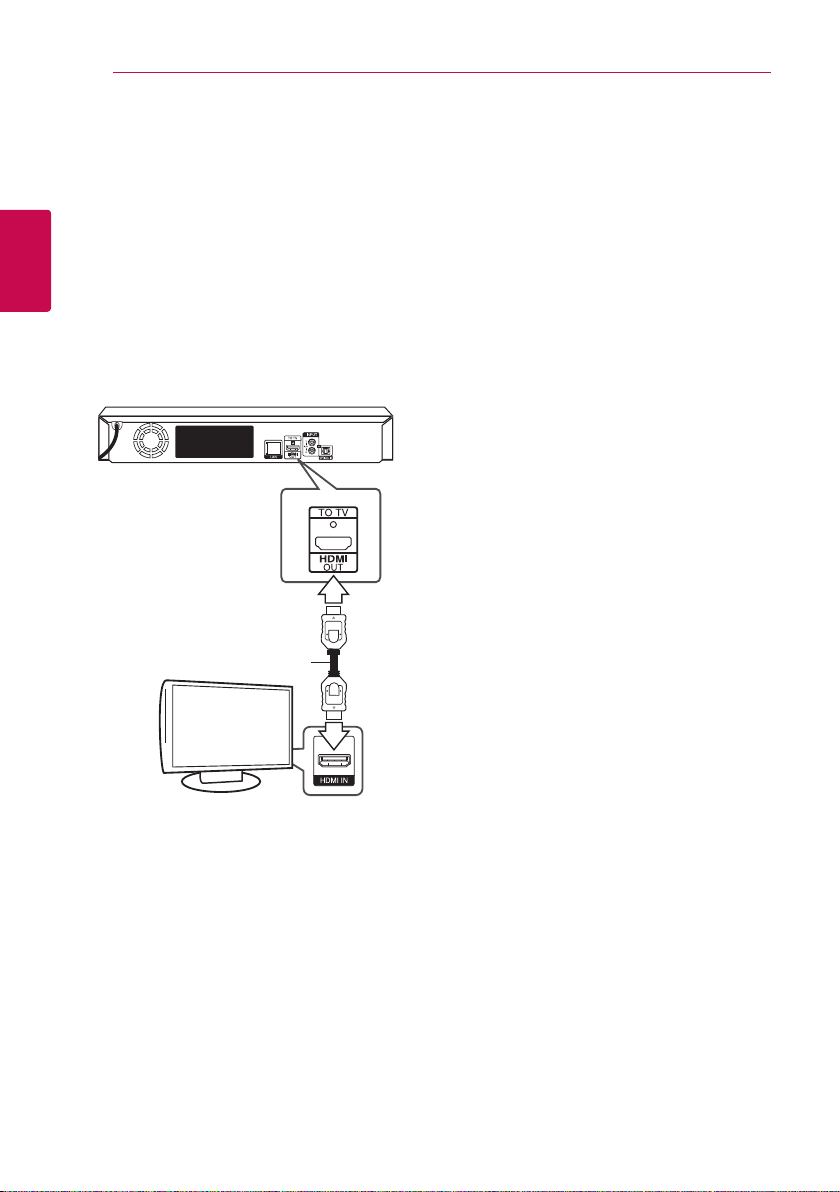
Bağlanıyor22
TV ünitenize bağlantı
Bir HDMI televizyon seti veya
monitörünüz varsa bu üniteye
HDMI kablosunu kullanarak
bağlantı yapabilirsiniz. (Tip A, High
Speed HDMI™ Cable). Oynatıcının
2
Bağlanıyor
HDMI soketini bir HDMI uyumlu
bir televizyonun veya monitörün
HDMI GİRİŞ şine takın.
Ünitenin Arkası
HDMI Kablosu
Televizyon
Televizyonun kaynağını HDMI’ya
ayarlayın (Televizyon ünitenizin
Kullanıcı Kılavuzuna bakınız).
HDMI ile İlgili Ek Bilgiler
yHDMI aygıtı veya DVI uyumlu bir
aygıt bağladığınızda aşağıdaki
hususlardan emin olun:
-HDMI/DVI aygıtını ve bu cihazı
kapatmayı deneyin. Daha
sonra, HDMI/DVI aygıtını açın
ve 30 saniye kadar bekleyin
daha sonra bu cihazı açın.
-Bağlantısı yapılan aygıtın
video girişi, bu ünite için
doğru olarak yapılandırılmıştır.
-Bağlı cihaz 720 x 576p, 1280 x
720p,
1920 x 1080i veya 1920
x 1080p video girişi ile
uyumludur.
yHDCP uyumlu tüm HDMI veya
DVI aygıtları bu ürünle beraber
çalışmayabilir.
-HDCP ile uyumlu olmayan
aygıt ile görüntü düzgün
olarak elde edilemeyebilir.
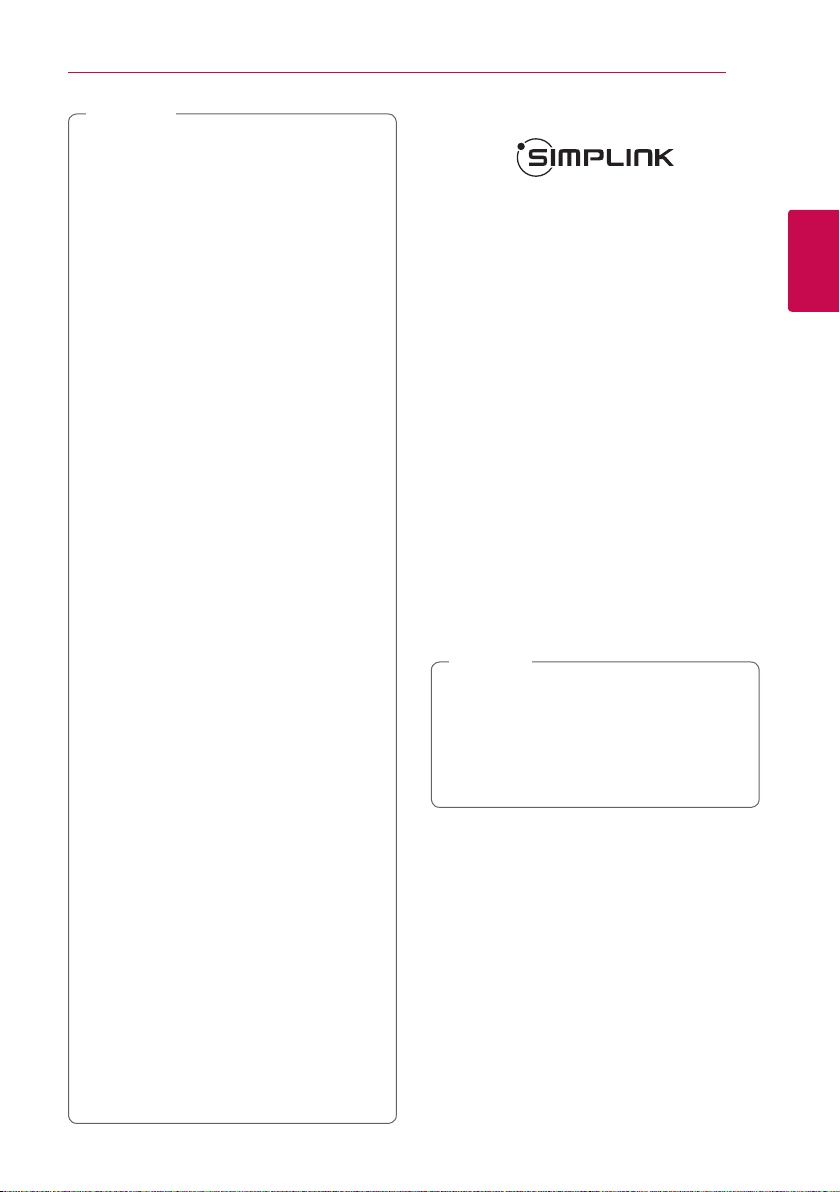
Not
,
yBağlı bir HDMI aygıtının audio
çıkışları kabul etmemesi
durumunda, HDMI aygıtının
audio sesi bozuk çıkabilir
veya hiç çıkmayabilir.
yHDMI bağlantısını
kullandıktan sonra,
çözünürlüğü HDMI çıktısı için
kullanabilirsiniz. (Sayfa 24’de
yer alan “Çözünürlük Ayarı”na
bakınız)
y[Ayarlar] menüsündeki
[HDMI Renk Ayarı] seçeneğini
kullanarak HDMI OUT
jakından video çıkışı türünü
seçin (bkz. Sayfa 37).
yBağlantı yapıldıktan sonra
çözünürlüğün değiştirilmesi
ünitenin kusurlu çalışmasına
neden olabilir. Bu problemi
çözümlemek için üniteyi
kapatın sonra tekrar açın.
yHDCP ile HDMI bağlantısı
doğrulanamıyorsa TV ekranı
kararır. Böyle bir durumda
HDMI bağlantısını kontrol
edin veya HDMI kablo
bağlantısını çıkarın.
Bağlanıyor 23
SIMPLINK nedir?
Bu ünitenin bazı fonksiyonları
televizyon ünitesinin uzaktan
kumandası ile kontrol edilmekte
ve SIMPLINK özelliğine sahip LG TV
HDMI bağlantısını kullanmaktadır.
LG TV uzaktan kumanda cihazı ile
kontrol edilebilen fonksiyonlar:
Oynat, Beklet, Tara, Atla, Güç
Kapalı, vb.
SIMPLINK fonksiyonları hakkında
daha fazla detaylı bilgi için TV
kullanım kılavuzuna başvurun.
SIMPLINK fonksiyonuna sahip LG
TV’lerin üzerinde yukarıdaki logo
ter almaktadır.
Not
,
Disk tipine veya oynatma
durumuna bağlı olarak bazı
SIMPLINK işlevleri amacınızdan
farklı olabilir veya çalışmayabilir.
2
Bağlanıyor
yEkran üzerinde çizgiler varsa
ve ses oluşuyorsa, lütfen
HDMI kablosunu kontrol edin
(uzunluk genel olarak 4.5m
(15 ft.)).
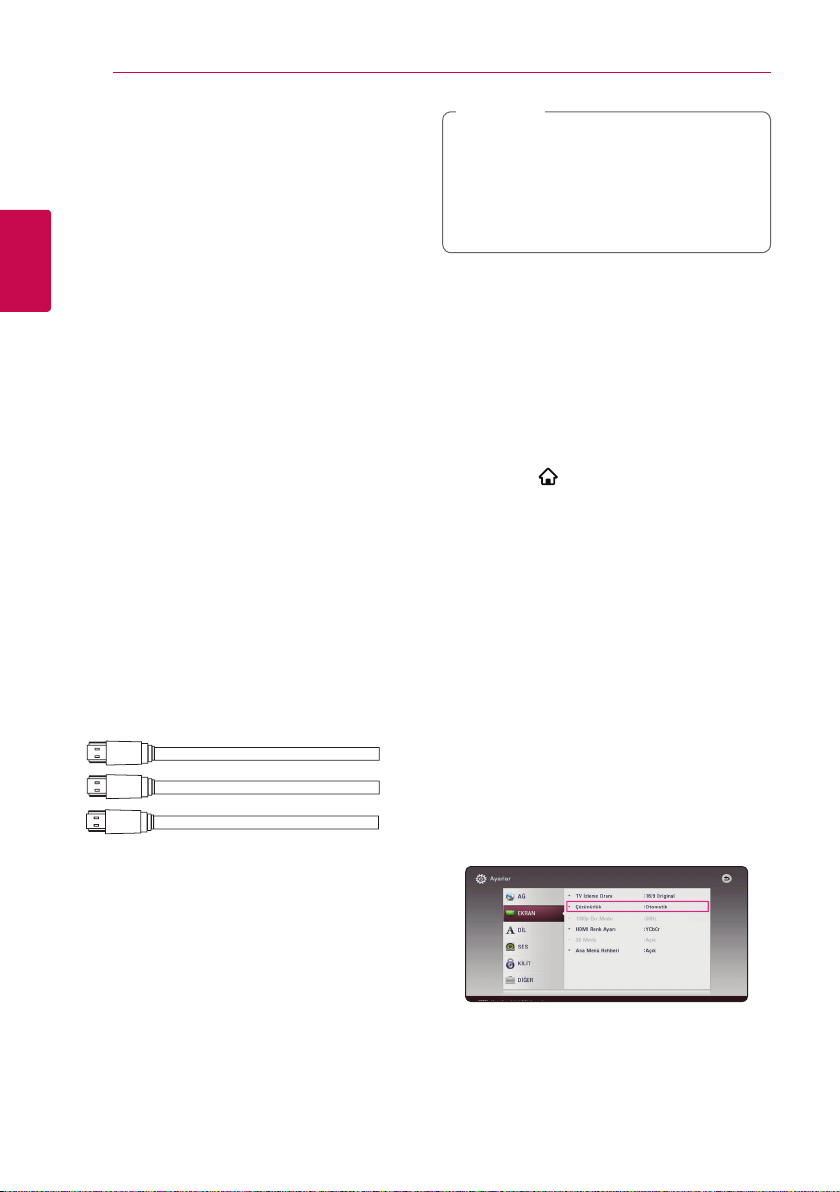
Bağlanıyor24
ARC (ses Dönüş Kanalı) fonksiyonu
ARC fonksiyonu HDMI yeteneğine
sahip televizyon ünitesinin ses
akışını bu oynatıcının HDMI
ÇIKIŞ’ına gönderilmesini sağlar.
2
Bu fonksiyonu kullanmak için:
Bağlanıyor
-Televizyon üniteniz HDMICEC ve ARC fonksiyonlarını
desteklemesi ve HDMI-CEC ve
ARC’ın açık konumda olması
gerekmektedir.
-HDMI-CEC ve ARC kurulumu
televizyon ünitesine bağlı olarak
değişiklik gösterebilir. ARC
fonksiyonu ile ilgili detay bilgi
için televizyonunuzun kullanım
kılavuzuna bakın.
-HDMI kablosunu kullanmanız
gerekmektedir (Tip A, Ethernet
ile Yüksek hız HDMI™ kablosu)
STANDARD HDMI CABLE WITH ETHERNET
HIGH SPEED HDMI CABLE
HIGH SPEED HDMI CABLE WITH ETHERNET
-Bu oynatıcı üzerinde bulunan
HDMI ÇIKIŞ’ı kullanarak ARC
fonksiyonunu destekleyen HDMI
GİRİŞ bağlantısını yapmalısınız.
(X)
(X)
(O)
Not
,
[SIMPLINK / ARC] özelliğini
etkinleştirmek için, bu özelliği
[Açık] durumuna getirin. (44.
sayfa)
Çözünürlük Ayarı
Oynatıcı, HDMI OUT jakları
için farklı çıkış çözünürlükleri
sağlamaktadır. Çözünürlüğü
[Ayarlar] menüsünü kullanarak
değiştirebilirsiniz.
1. HOME (
2.
A/D
seçin ve sonra ENTER (b)
tuşuna basın. [Ayarlar] menüsü
görüntülenecektir.
3.
W/S
seçeneğini seçebilir ve daha
sonra D basarak ikinci seviyeye
çıkabilirsiniz.
4.
W/S
seçeneğini seçebilir ve daha
sonra ENTER (b) basarak
üçüncü seviyeye çıkabilirsiniz.
) düğmesine basın
kullanarak [Ayarlar]
kullanarak [EKRAN]
kullanarak [Çözünürlük]
-ARC ile uyumlu televizyona
sadece tek bir Ev Sineması
aygıtını bağlayabilirsiniz.
5.
W/S
kullanarak istenen
çözünürlüğü seçebilir ve daha
sonra ENTER (b) düğmesine
basarak seçiminizi doğrulayın.
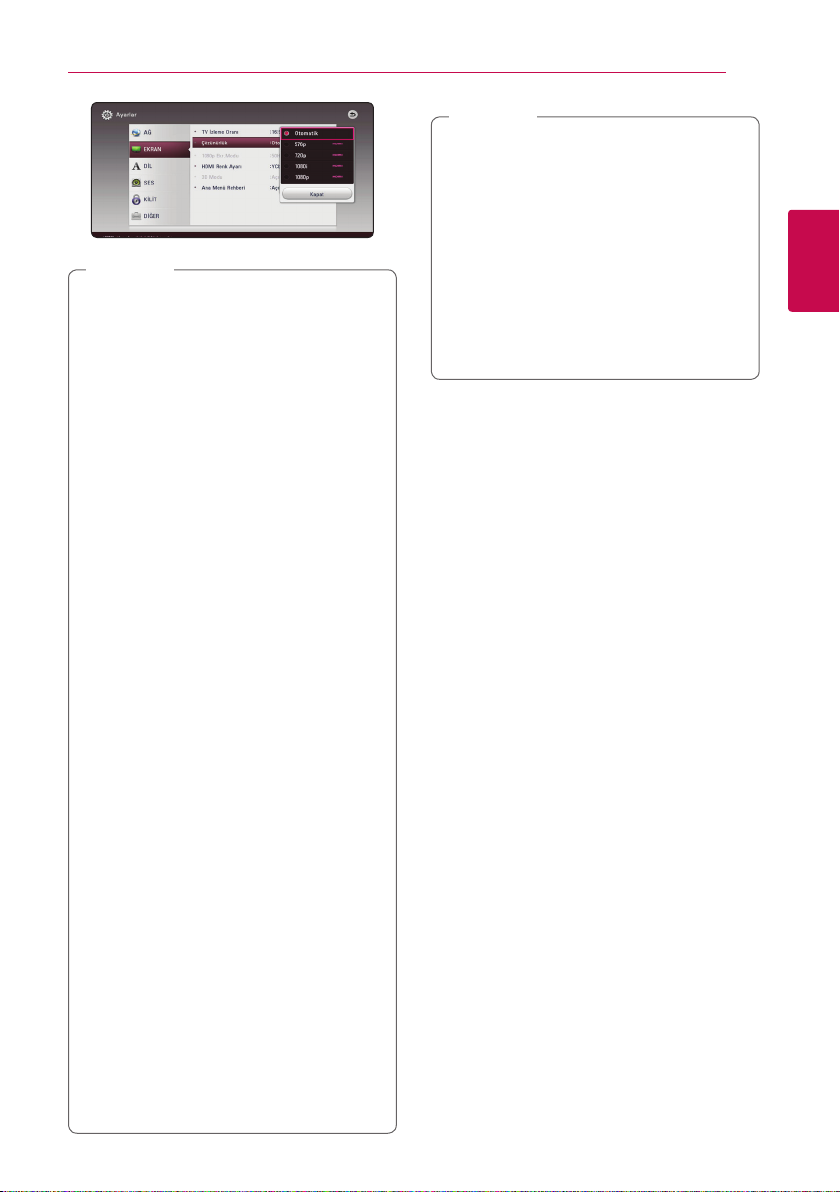
Not
,
yTelevizyonunuz oynatıcı
üzerinde seçili olan
çözünürlüğü kabul etmez ise
çözünürlüğü
576p’ye aşağıdaki şekilde
ayarlayabilirsiniz.
1. Disk tepsisini açmak için B
basın.
2. Z (STOP) düğmesine 5
saniyeden daha uzun
basın.
yÇözünürlüğün manüel olarak
seçilmesi durumunda HDMI
soketini televizyonunuza
bağladığınızda ve
televizyonunuzun bunu
kabul etmemesi durumunda
çözünürlük ayarı [Otomatik]
olarak ayarlanmıştır.
Bağlanıyor 25
Not
,
y1080p video çıkış çerçeve
hızı, bağlı bulunan televizyon
ünitesinin yetenek ve
üzerinde yapılan seçime ve
BD-ROM diski içeriğinin kendi
çerçeve hızına bağlı göre
otomatik olarak 24 Hz veya
50 Hz olarak ayarlanacaktır.
2
Bağlanıyor
yTelevizyonunuzun kabul
etmediği bir çözünürlük
seçerseniz, uyarı mesajı
ekrana gelecektir. Çözünürlük
değiştikten sonra, ekranı
göremezseniz, lütfen 20
saniye bekleyin, çözünürlük
otomatik olarak önceki
çözünürlüğe geri dönecektir.
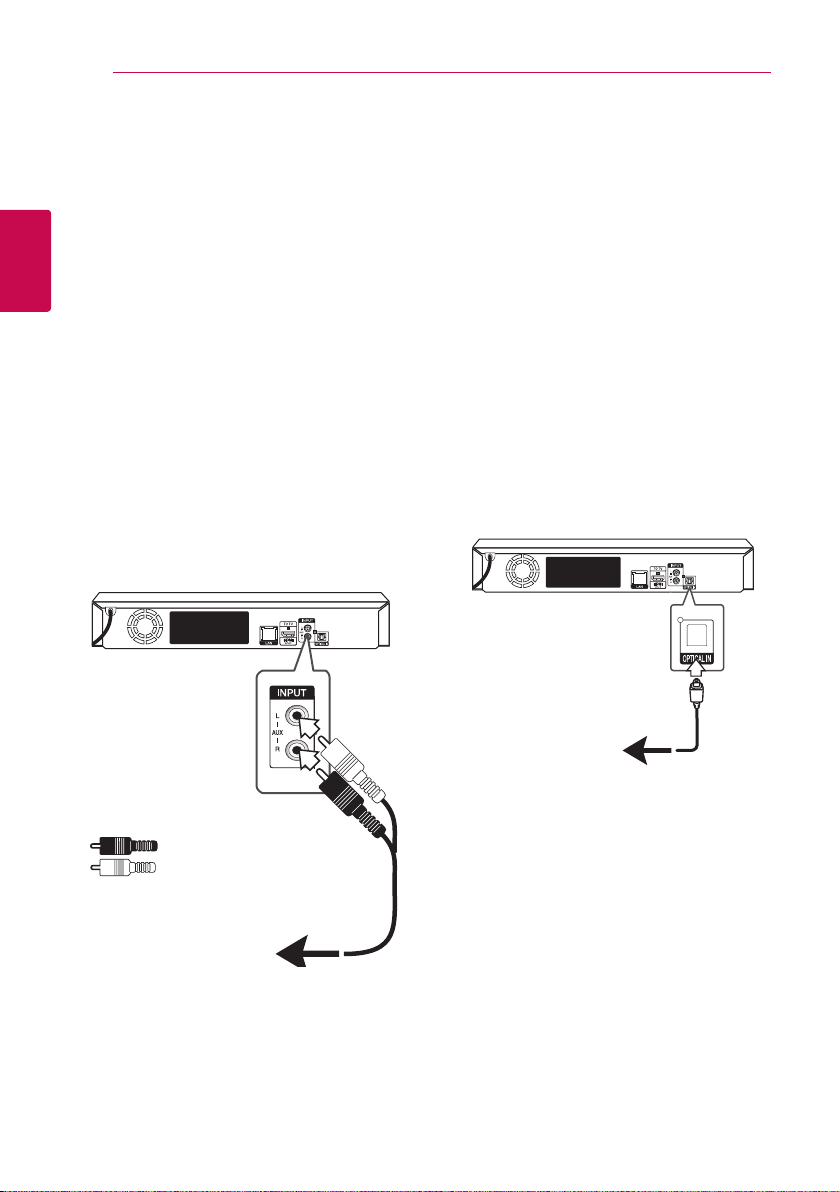
Bağlanıyor26
Harici aygıtlar ile bağlantı
AUX Bağlantısı
Harici bir bileşenden gelen ses
kaynağını bu sistemin hoparlörleri
2
Bağlanıyor
üzerinden dinleyebilirsiniz.
Aygıtınızın analog ses çıkış şini
ünite üzerinde bulunan AUX L/
R (INPUT) girişine takın. Ardından
FUNCTION tuşuna basarak [AUX]
özelliğini seçin.
Ön panel üzerinde yer alan F
(Fonksiyon) düğmesi ile giriş
konumunu seçebilirsiniz.
Ünitenin Arkası
OPTİK GİRİŞ bağlantısı
Cihazınızdan gelen sesin keyni,
hoparlör sistemi ile yapacağınız
dijital optik ş bağlantı ile
tamamlayabilirsiniz.
Bileşeninizin optik çıkış şini ünite
üzerindeki OPTİK GİRİŞ soketine
takın. Ardından FUNCTION tuşuna
basarak [OPTICAL] özelliğini seçin.
Veya doğrudan OPTICAL/TV
SOUND seçeneğine basabilirsiniz.
Ön panel üzerinde yer alan F
(Fonksiyon) düğmesi ile giriş
konumunu seçebilirsiniz.
Ünitenin Arkası
Kırmızı
Beyaz
Aygıtınızın audio
çıkış soketine (TV,
VCR, vb.)
Aygıtınızın
dijital optik
çıkış soketine
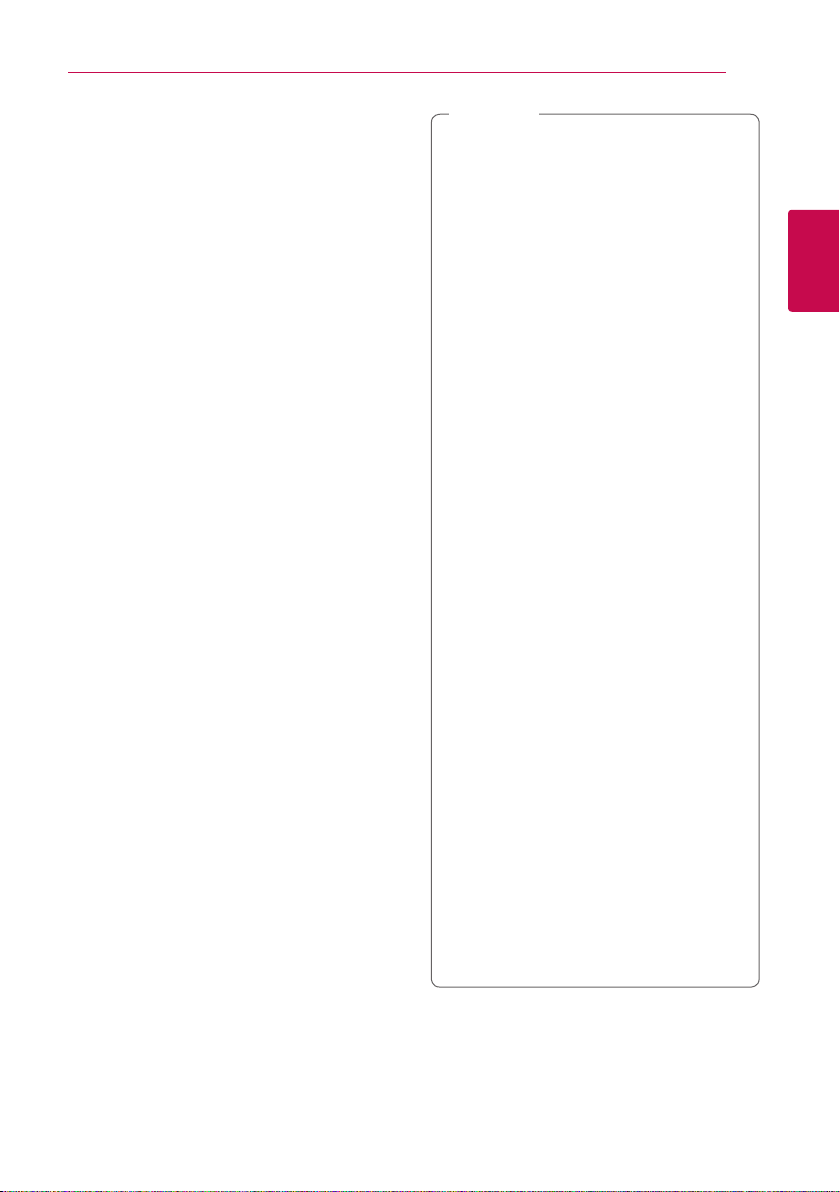
Ev Ağınız ile Bağlantı
Bu oynatıcı ünitenin arkasında
bulunan LAN giriş noktası yardımı
ile yerel alan ağına (LAN).
Ünitenin bir geniş bant ev ağına
bağlanması durumunda, yazılım
güncellemeleri, BD-LIVE etkileşimi
ve çevirim içi hizmetlere erişiminiz
sağlanmaktadır.
Kablolu Ağ Bağlantıları
Kablolu network kullanımı,
bağlı aygıtların doğrudan ağ ile
temasta olmaları ve radyo frekans
etkileşimine açık olmamaları
nedeni ile en iyi performansı
sağlamaktadır.
Daha fazla bilgi için ağ cihazınıza
ait dokümanlara başvurunuz.
Oynatıcının LAN bağlantı noktasını
Modem veya Yönlendiriciniz
üzerindeki ilgili bağlantı
noktasına satın alabileceğiniz
LAN veya Eternet kablosu ile
bağlayabilirsiniz.
Bağlanıyor 27
Not
,
yLAN kablosunu takarken
veya çıkarırken, kablonun
ş kısmından tutun. Fişten
çekerken, LAN kablosundan
tutup çekmeyin, kilit üzerine
basarken LAN kablo şinden
çekin.
yLAN bağlantı noktasına
modüler telefon kablosunu
takmayın.
yÇeşitli bağlantı düzenlemeleri
olduğundan dolayı, lütfen
internet hizmet sağlayıcınız
veya iletişim hizmetleri
şirketinizin sağladığı hizmetin
özelliklerini göz önüne alın.
yEğer içeriğe DLNA-uyumlu
dijital medya sunucularından
erişmek istiyorsanız, bu
oynatıcı bir router aracılığıyla
onlarla aynı yerel ağa bağlı
olmalıdır.
yKişisel bilgisayarınızı DLNA-
uyumlu dijital medya
sunucusu olarak ayarlamak
için, kişisel bilgisayarınıza
SmartShare PC Software
yükleyin. (sayfa 52’ya bakınız)
2
Bağlanıyor
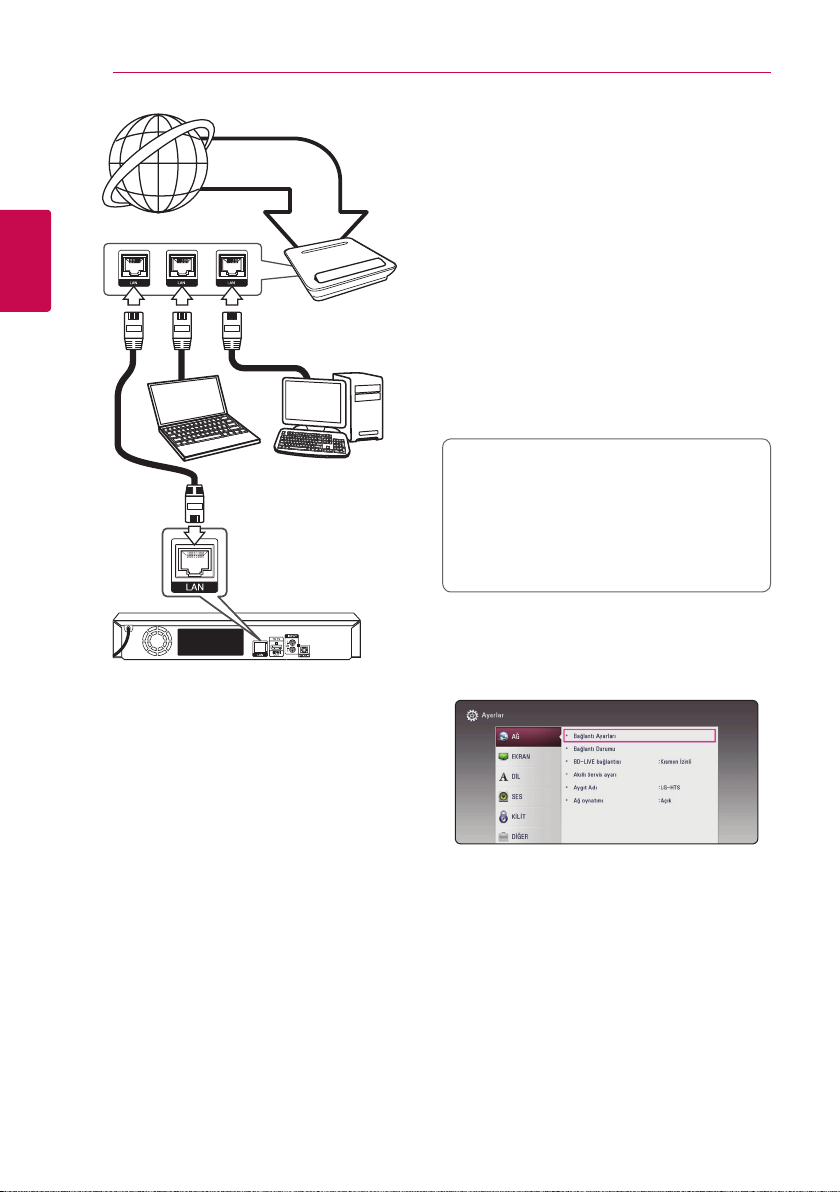
2
Bağlanıyor
Bağlanıyor28
Kablolu Ağ Kurulumu
Geniş Bant
Hizmeti
Yönlendirici
Bir kablolu bağlantı ile yerel alan
ağında (LAN) DHCP sunucunun
bulunması durumunda , bu
oynatıcıya otomatik olarak
IP adresi atanacaktır. Fiziksel
bağlantının yapılmasını takiben,
bazı ev ağlarında oynatıcının ağ
ayarlarının yapılandırılması gerekir.
[AĞ] ayarlarını aşağıdaki şekilde
düzenleyin.
Onaylı DLNA
Sunucuları
Ünitenin Arkası
Hazırlık
Kablolu ağ ayarları yapılmadan
önce, ev ağı geniş bant internet
bağlantısı yapılmalıdır.
1. [Ayarlar] menüsünden [Bağlantı
Ayarları] seçeneğini seçin ve
daha sonra ENTER (b) basın.
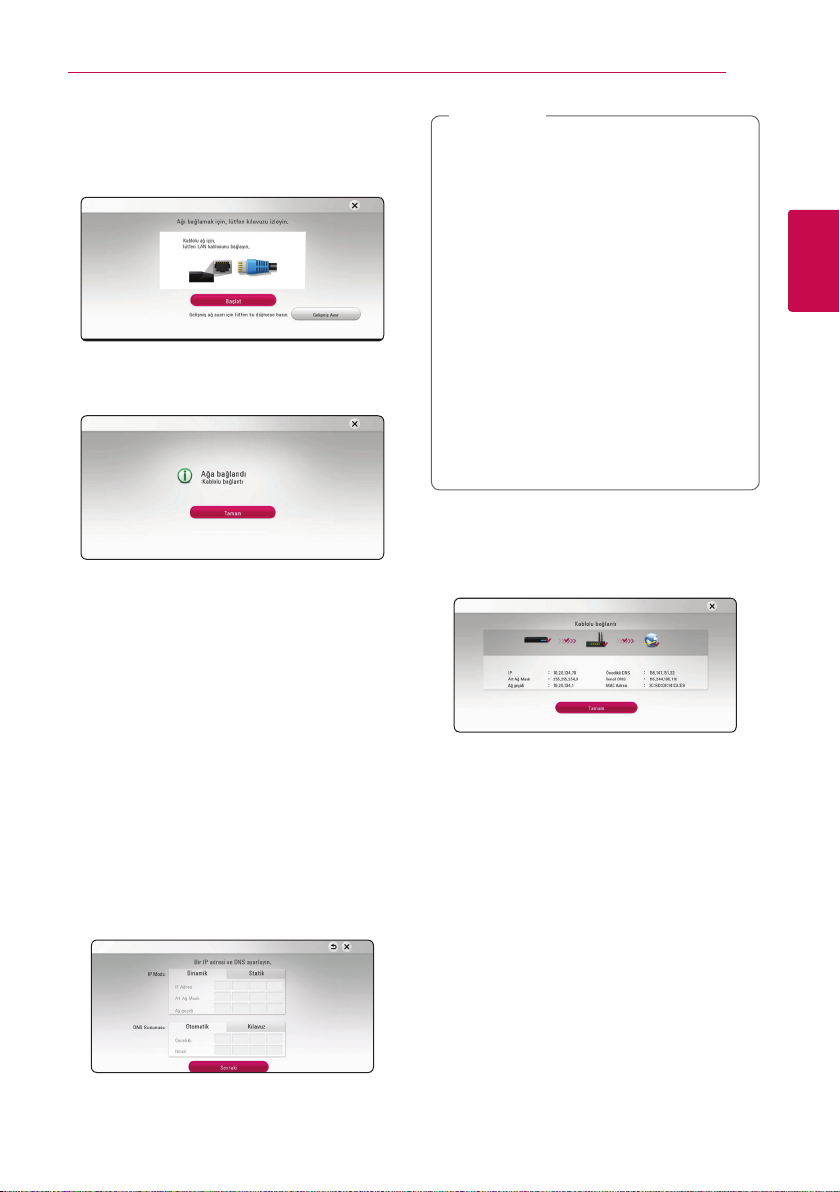
2. Ağ ayarları hazırlıklarını okuyun
ve sonra [Başlat] üzerindeyken
ENTER (b) tuşuna basın.
Ağ otomatik olarak üniteye
bağlanacak.
Gelişmiş Ayar
Ağ ayarlarını manuel olarak
ayarlamak istiyorsanız, [Gelişmiş
Ayar] menüsünden [Ağ Ayarları]’ı
seçmek için
ENTER (b)’a basın.
1.
W/S/A/D
modunu [Dinamik] ve [Statik]
arasında seçebilirsiniz.
Normal olarak, [Dinamik]
seçilerek IP adresi otomatik
olarak atanır.
W/S
’ı kullanın ve
kullanarak IP
Bağlanıyor 29
Not
,
Ağ üzerinde DHCP sunucusu
olmadığı ve IP adresini manüel
olarak atamak istediğinizde,
[Statik] seçiminden sonra
S/A/D
yardımı ile [IP Adresi], [Alt Ağ
Mask], [Ağ geçidi] ve [DNS
Sunucusu] ayarlarını yapın.
Rakamlarım girişi sırasında
herhangi bir hata oluşursa,
CLEAR düğmesine basarak
belirgin kısımları temizleyin.
2. Ağ ayarlarını uygulamak için
[Sonraki]’i seçin ve ENTER (b)’a
basın.
Ağ bağlantısı durumu ekranda
görüntülenir.
3. Kablolu ağ ayarlarını
tamamlamak için [Tamam]
üzerindeyken ENTER (b)’a
basın.
ve dijital tuşlar
W/
2
Bağlanıyor
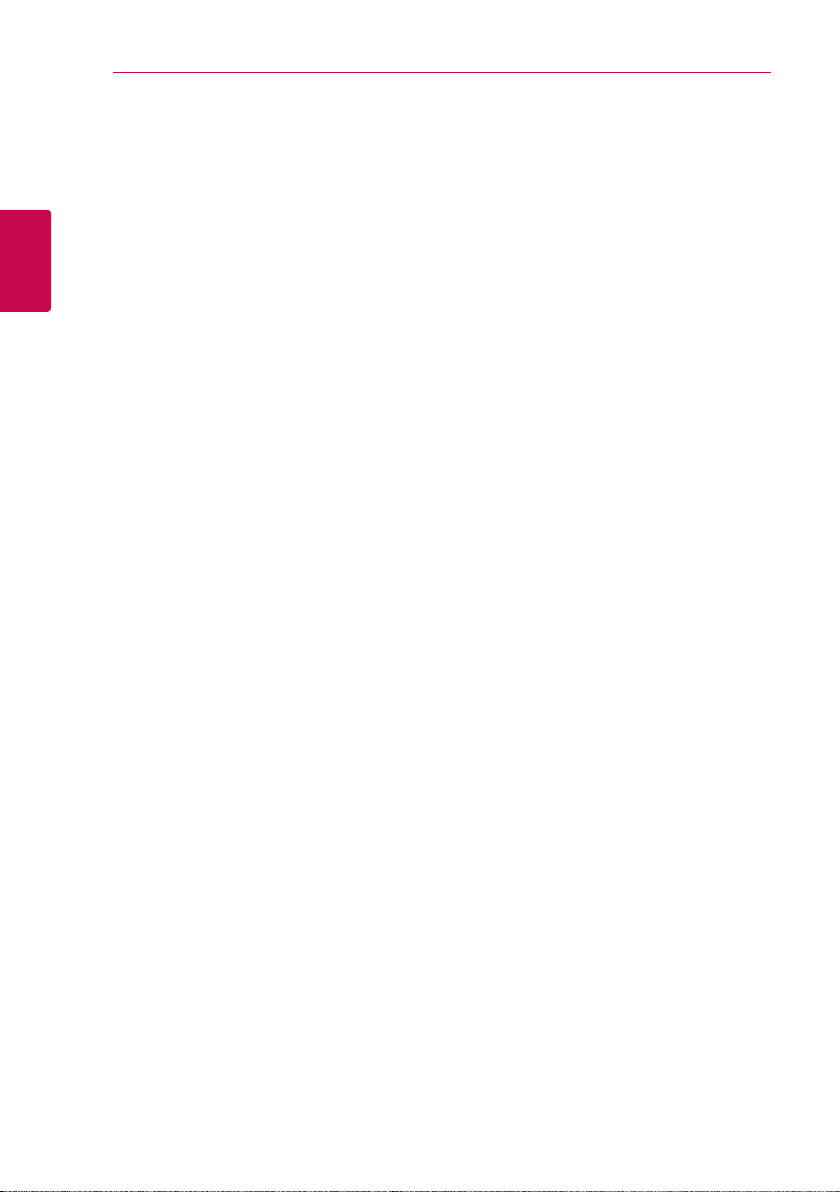
Bağlanıyor30
Ağ Bağlantısı ile İlgili Notlar
yKurulum esnasında pek
çok ağ bağlantı problemi
yönlendirici veya modemin
yeniden kurulması ile ortadan
kaldırılabilir. Oynatıcıyı ev
2
Bağlanıyor
ağına bağladıktan sonra, gücü
hemen kapatın ve/veya ev ağ
yönlendiricisinin veya kablo
modeminin güç kablosunun
bağlantısını kesin. Daha
sonra gücü açın ve/veya güç
kablosunu tekrardan bağlayın.
yİnternet hizmet sağlayıcısına
(ISP) bağlı olarak, geçerli olan
hizmet anlaşması şartlarına göre,
internet hizmeti alan aygıt sayısı
sınırlı olabilir. Daha fazla bilgi için
internet hizmet sağlayıcınız ile
temas edin.
yŞirketimiz, sizin internet
bağlantınız veya bağlı diğer
donanımlar nedeni ile geniş bant
internet bağlantısında ortaya
çıkabilecek iletişim hataları/
arızaları nedeni ile oynatıcıda
oluşabilecek arızalardan sorumlu
değildir.
yİnternet bağlantısı ile
sağlanan BD-ROM özellikleri
şirketimizce yaratılmamış veya
sağlanmamıştır ve şirketimiz
bunların çalışabilirliğinden
ve devamlılığından sorumlu
değildir. Internet Bağlantısı
üzerinden sağlanan bazı disk
ile ilgili içerikler bu oynatıcı
ile uyumlu olmayabilir. Böyle
bir içerik hakkında herhangi
bir sorunuz varsa, lütfen disk
üreticisi ile temasa geçiniz.
yBazı internet içerikleri daha
yüksek bant genişli bağlantısı
gerektirebilir.
yOynatıcının düzgün olarak
bağlanmış ve kongürasyonun
yapılandırılmış olmasına rağmen,
bazı internet içerikleri internet
üzerindeki yoğunluk, aldığınız
internet servisinin bant aralığının
kalitesi veya içerik sağlayıcı
tarafında oluşan problemler
nedeni ile düzgün olarak
çalışmayabilir.
yBazı internet bağlantılarının
ise size geniş bant internet
bağlantısı sunan internet hizmet
sağlayıcı (ISP) tarafından konan
kısıtlamalar nedeni ile mümkün
olmayabilir.
